Содержание
- Установка Gapps
- Способ 1: Open Gapps Manager
- Способ 2: Модифицированное рекавери
- Вопросы и ответы

Немаловажным фактором, влияющим на функциональность ОС Андроид и перечень возможностей, которые получает пользователь системы, является наличие в той или иной версии прошивки сервисов Google. Что делать, если привычный для всех Google Play Market и другие приложения компании отсутствуют? Существуют довольно простые способы исправления ситуации, о которых пойдет речь в материале ниже.
Официальные прошивки от производителя для устройств на Android часто прекращают свое развитие, то есть, не обновляются по истечении довольно непродолжительного времени с момента выпуска девайса. В этом случае пользователь вынужден прибегнуть к использованию модифицированных версий ОС от сторонних разработчиков. Именно такие кастомные прошивки чаще всего не несут в себе сервисов Гугл по ряду причин, и владельцу смартфона или планшета приходится устанавливать последние самостоятельно.
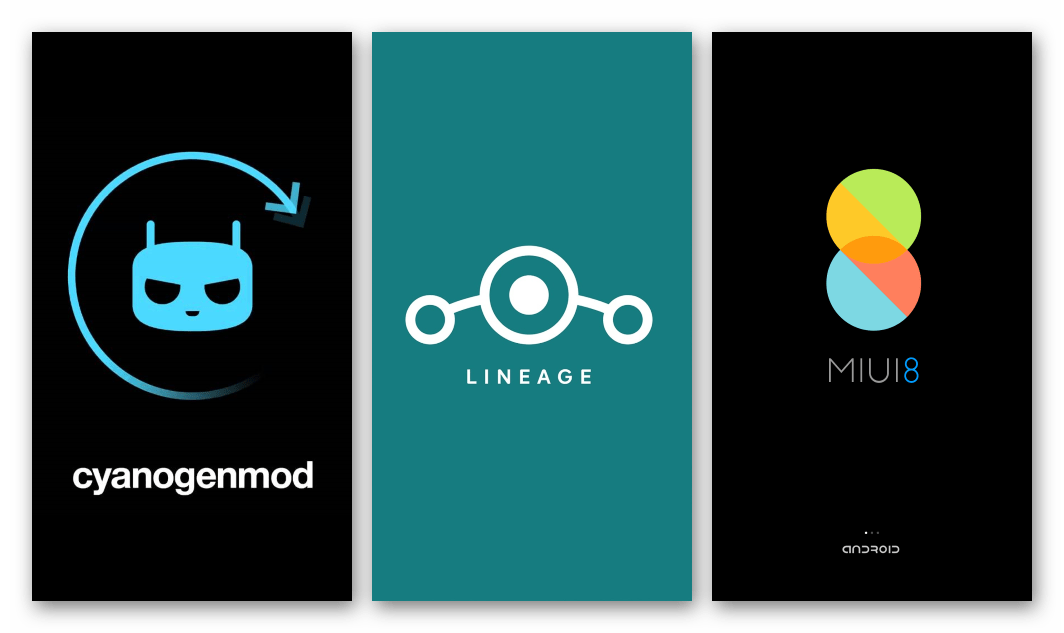
Помимо неофициальных версий Андроид, отсутствием нужных компонентов от Google могут характеризоваться программные оболочки от многих китайских производителей девайсов. К примеру, приобретенные на Aliexpress смартфоны Xiaomi, Meizu и аппараты малоизвестных брендов достаточно часто не несут в себе нужных приложений.
Установка Gapps
Решением проблемы отсутствующих приложений Google в Андроид-девайсе в большинстве случаев является инсталляция компонентов, получивших название Gapps и предлагаемых командой проекта OpenGapps.

Есть два способа получить привычные сервисы на любой прошивке. Сложно определить, какое решение будет более предпочтительным, работоспособность того или иного метода определяется во многом конкретной моделью аппарата и версией установленной системы.
Способ 1: Open Gapps Manager
Простейшим методом установки приложений и сервисов Гугл на практически любой прошивке является использование Андроид-приложения Open Gapps Manager.
Способ работает только при наличии рут-прав на устройстве!
Скачивание установщика приложения доступно на официальном сайте.
Загрузить Open Gapps Manager для Андроид с официального сайта
- Загружаем файл с приложением, воспользовавшись ссылкой выше, а затем помещаем его во внутреннюю память либо на карту памяти аппарата, если скачивание осуществлялось с ПК.
- Запускаем opengapps-app-v***.apk, воспользовавшись любым файловым менеджером для Android.
- В случае появления запроса о запрете установки пакетов, полученных из неизвестных источников, предоставляем системе возможность инсталляции таковых, отметив соответствующий пункт в меню настроек
- Следуем инструкциям инсталлятора.
- По завершении установки запускаем Open Gapps Manager.
- Очень удобно, что средство сразу после запуска определяет тип установленного процессора, а также версию Андроид, на которой базируется инсталлированная прошивка.
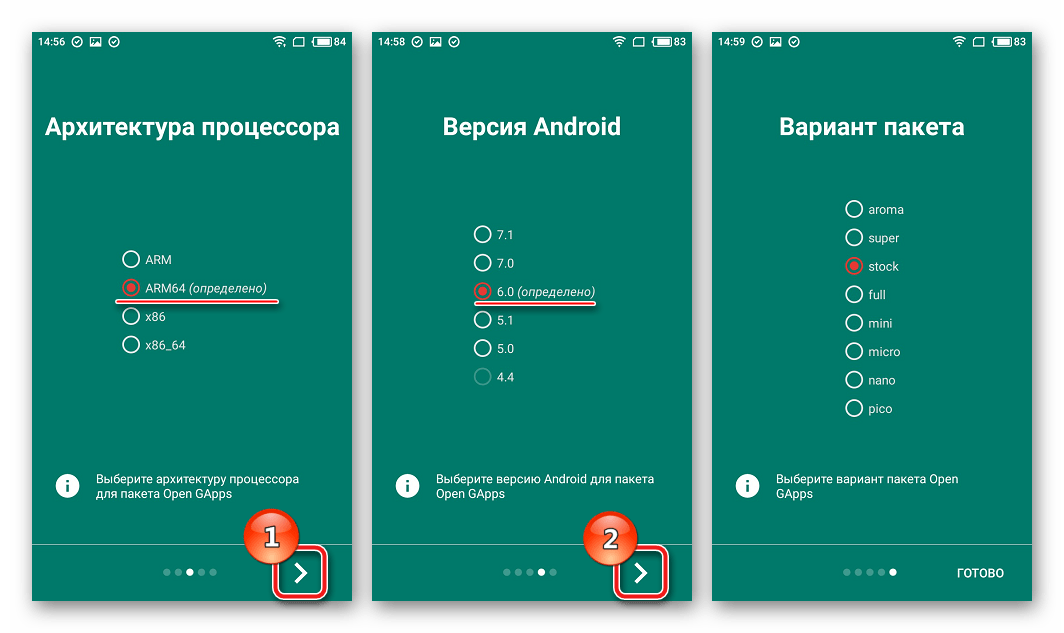
Параметры, определенные мастером настройки Open Gapps Manager, не меняем, нажимая «Далее» до появления экрана выбора состава пакета.
- На данном этапе пользователю нужно определить список приложений Гугл, которые будут установлены. Здесь представлен довольно обширный перечень вариантов.
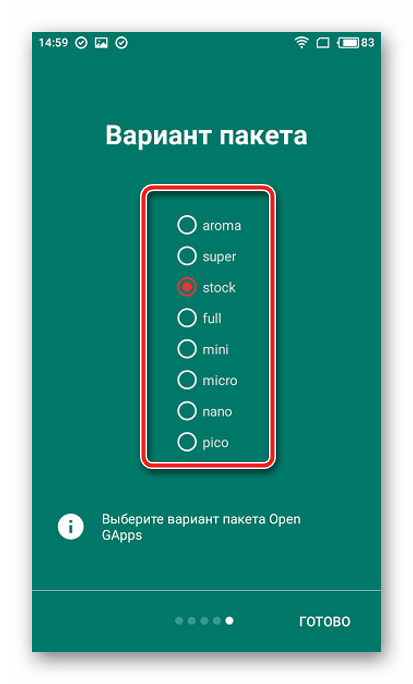
Подробно о том, какие компоненты входят в тот или иной пакет можно узнать по этой ссылке. В большинстве случаев можно выбрать пакет «Pico», включающий PlayMarket и сопутствующие сервисы, а недостающие приложения загрузить впоследствии из магазина приложений Google.
- После определения всех параметров, нажимаем «Скачать» и дожидаемся загрузки компонентов, по завершении которой станет доступным блок «Установить пакет».
- Предоставляем приложению рут-права. Для этого необходимо раскрыть меню функций и выбрать «Настройки», затем пролистать перечень опций вниз, найти пункт «Использовать права администратора», установить переключатель в положение «Вкл.» Далее ответить положительно на запрос о предоставлении прав Суперпользователя инструменту в окне-запросе менеджера управления рут-правами.
- Возвращаемся на главный экран приложения, нажимаем «Установить» и подтверждаем все запросы программы.
- Инсталляция производится автоматически, а в ее процессе девайс будет перезагружен. В случае успеха операции, аппарат запустится уже с сервисами Google.
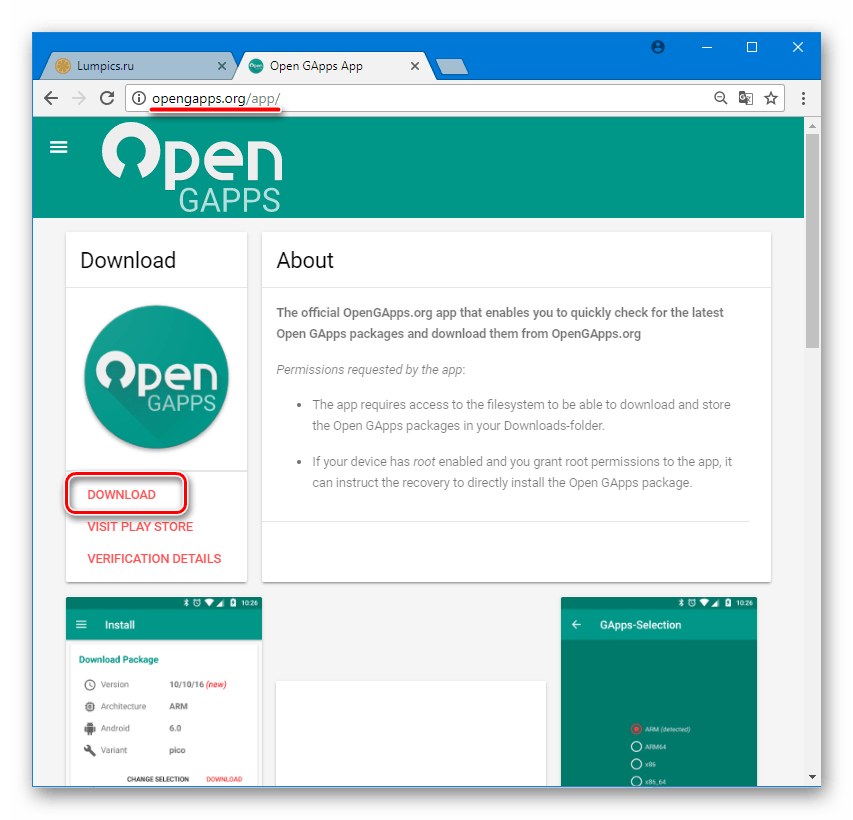
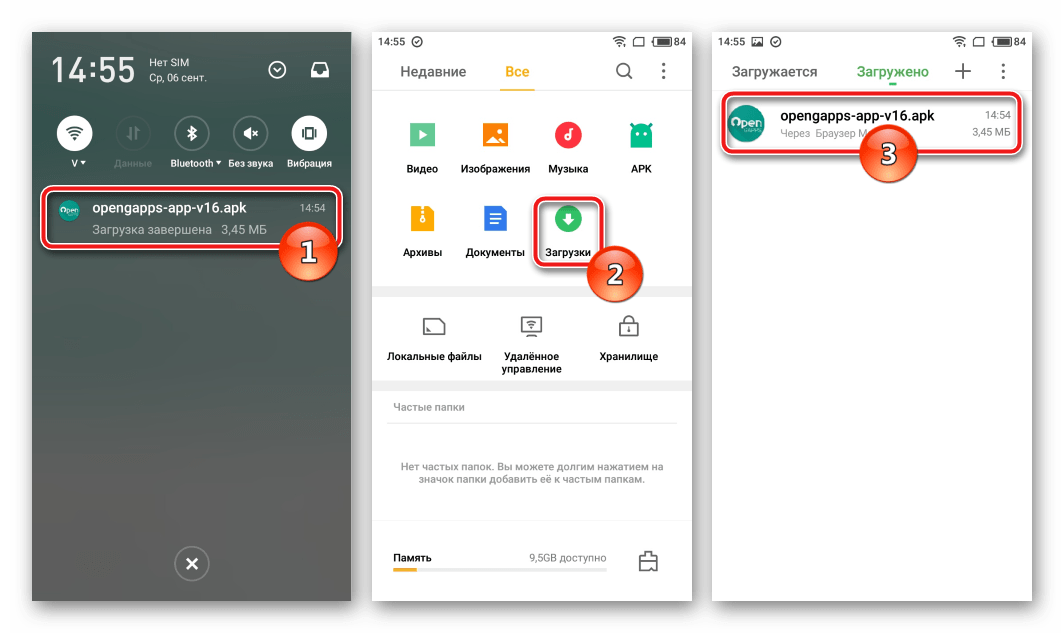


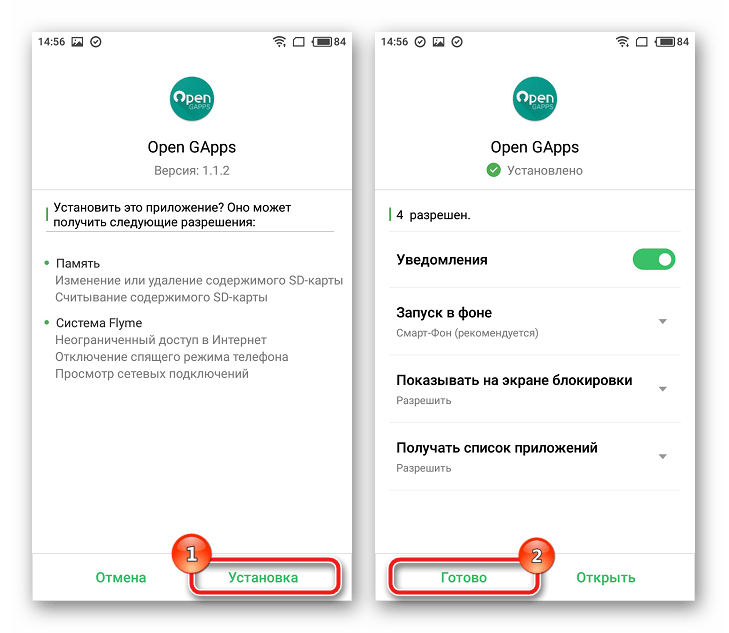
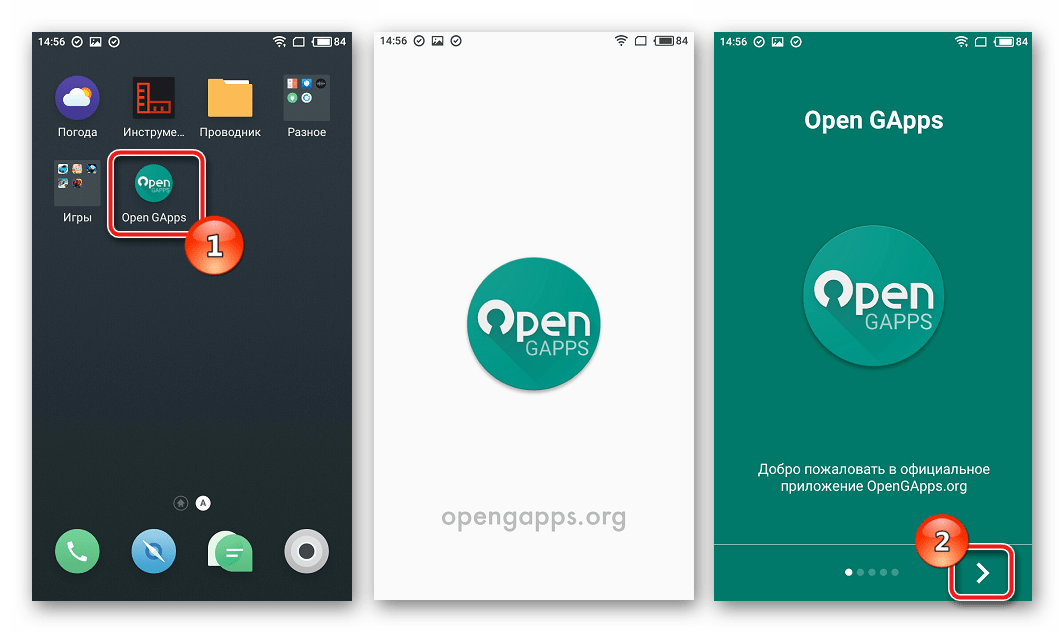
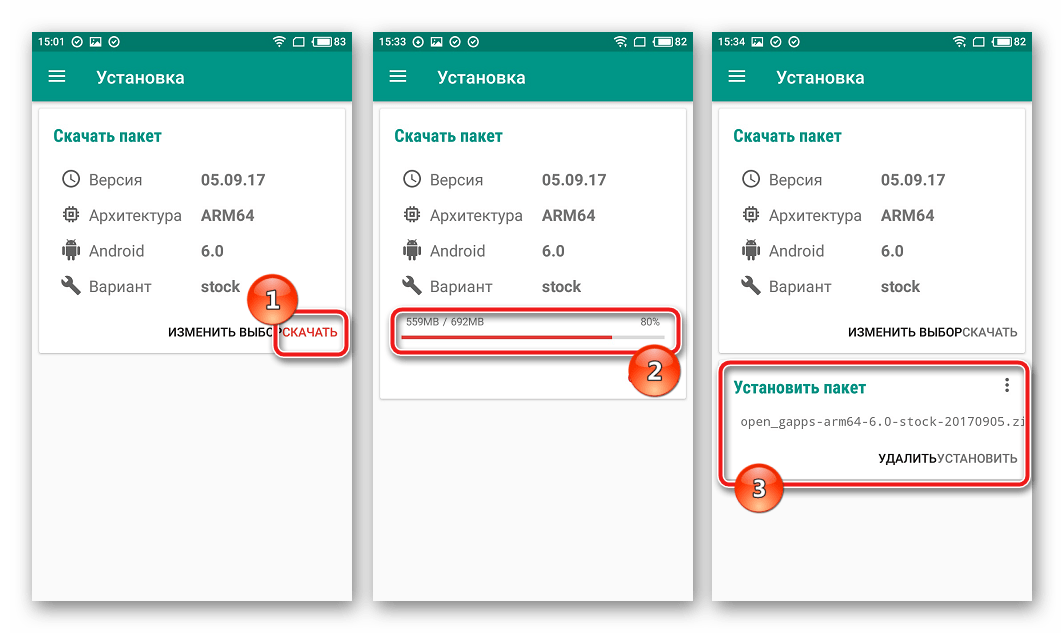
Читайте также: Получение рут-прав с помощью KingROOT, Framaroot, Root Genius, Kingo Root

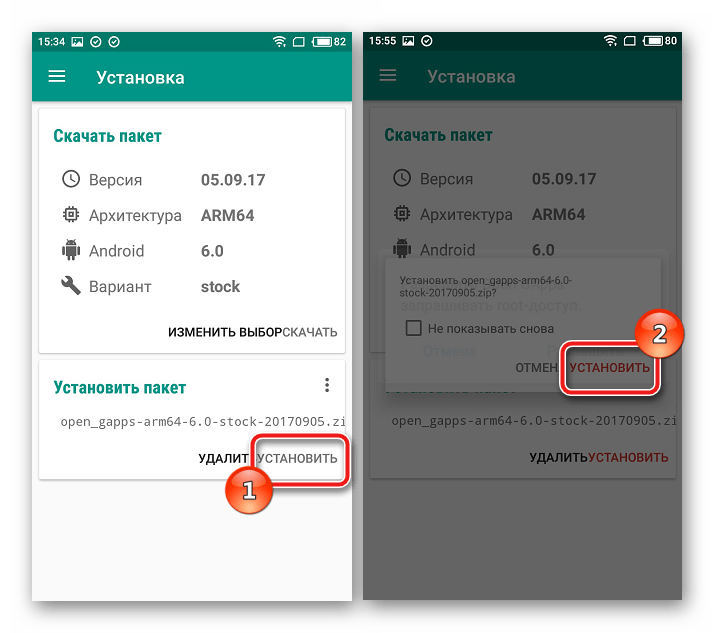
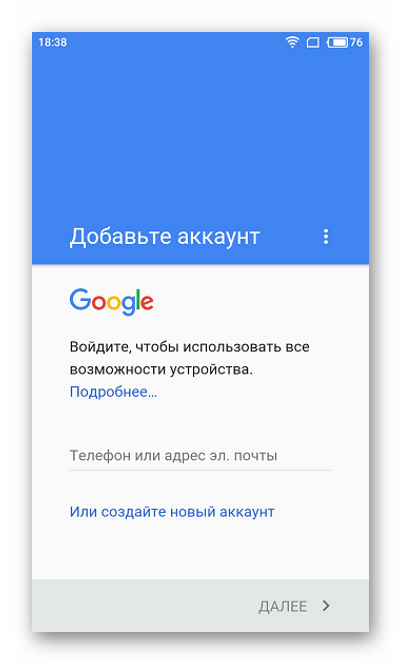
Способ 2: Модифицированное рекавери
Вышеописанный способ получения Gapps на Андроид-девайсе является сравнительно новым предложением проекта OpenGapps и работает далеко не во всех случаях. Самым действенным способом установить рассматриваемые компоненты является прошивка специальным образом подготовленного zip-пакета через кастомное рекавери.
Загрузка пакета Gapps
- Переходим по ссылке ниже на официальный сайт проекта Open Gapps.
- Прежде чем нажать кнопку «Download», на странице загрузки необходимо выбрать опции:
- «Platform» — аппаратная платформа, на которой построен девайс. Самый важный параметр, от правильности выбора которого зависит успех процедуры установки и дальнейшей работы сервисов Гугл.
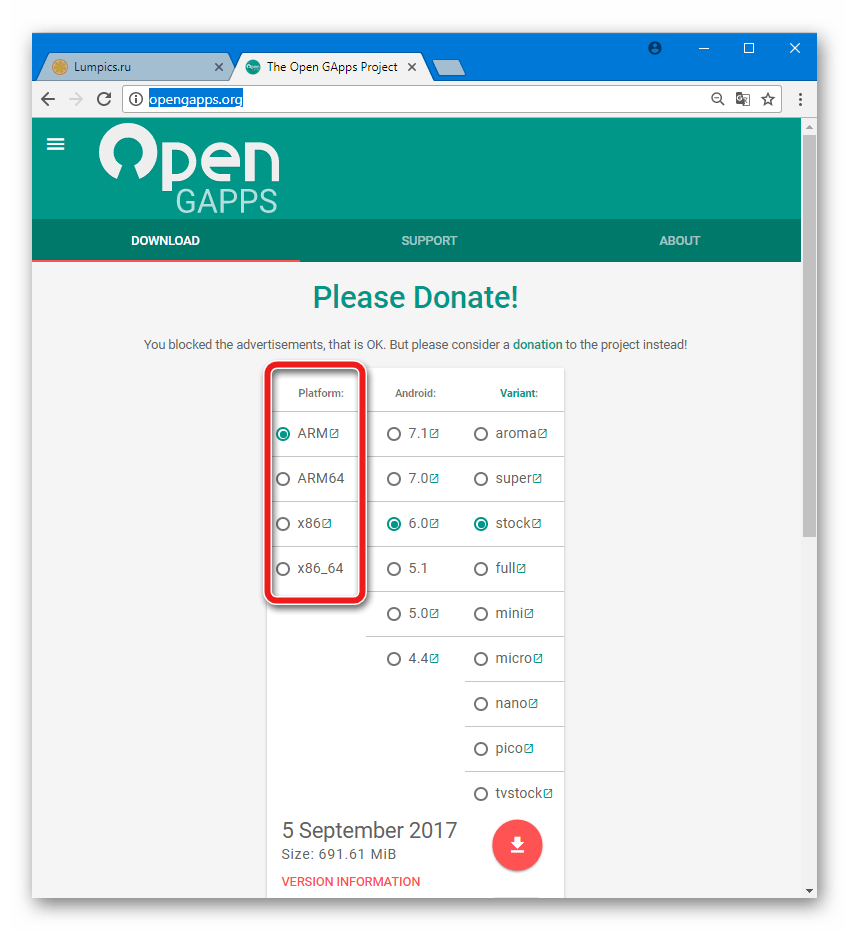
Для точного определения платформы следует обратиться к возможностям одной из тестовых утилит для Android, к примеру Antutu Benchmark или AIDA64.
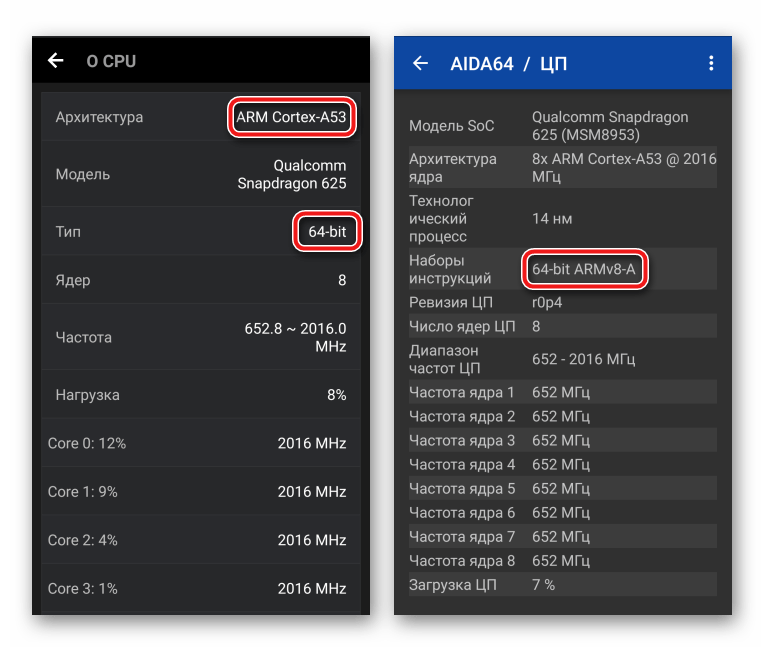
Либо обратиться к поисковой системе в интернете, введя в качестве запроса модель процессора установленного в девайсе + «specs». На официальных сайтах производителей обязательно указана архитектура процессора.
- «Android» — версия системы, на основе которой работает инсталлированная в устройстве прошивка.
Просмотреть сведения о версии можно в меню настроек Андроид пункт «О телефоне». - «Variant» — состав пакет приложений, предполагаемых к установке. Данный пункт не так важен, как предыдущие два. Если есть какие-либо сомнения в правильности выбора, устанавливаем «stock» — стандартный набор, предлагаемый Google.
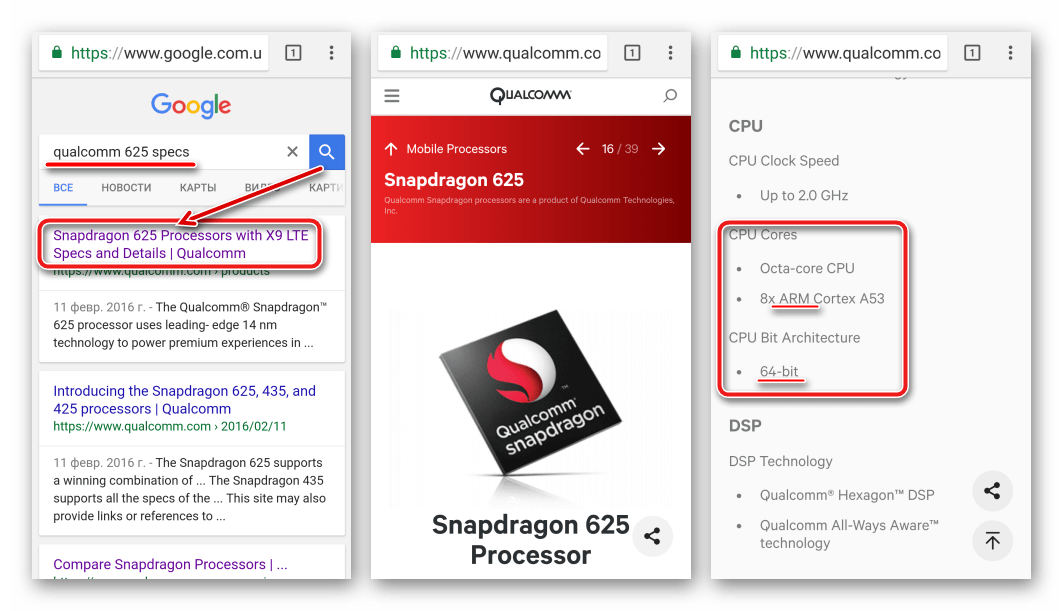
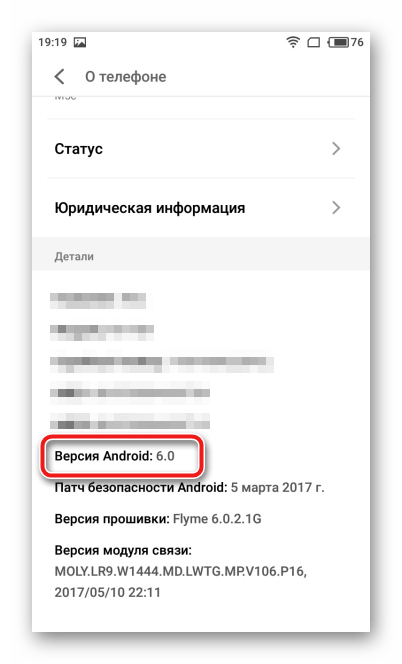
- «Platform» — аппаратная платформа, на которой построен девайс. Самый важный параметр, от правильности выбора которого зависит успех процедуры установки и дальнейшей работы сервисов Гугл.
- Убедившись, что все параметры выбраны верно, начинаем загрузку пакета, нажав кнопку «Download».
Скачать Open Gapps для установки через рекавери
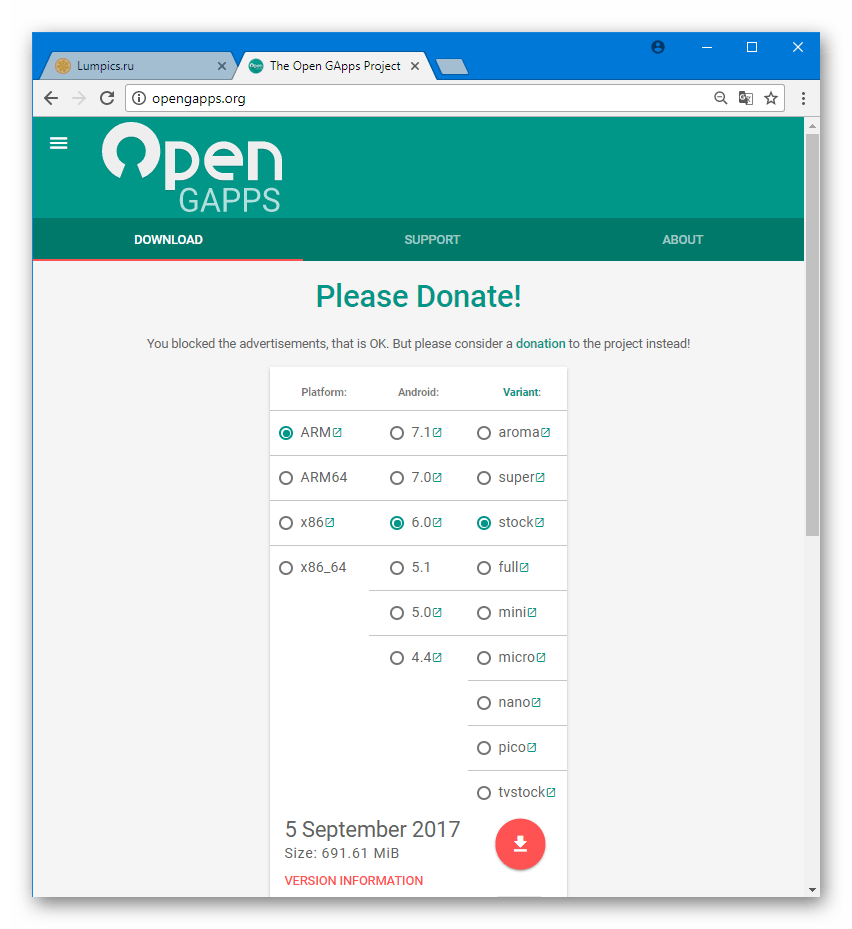
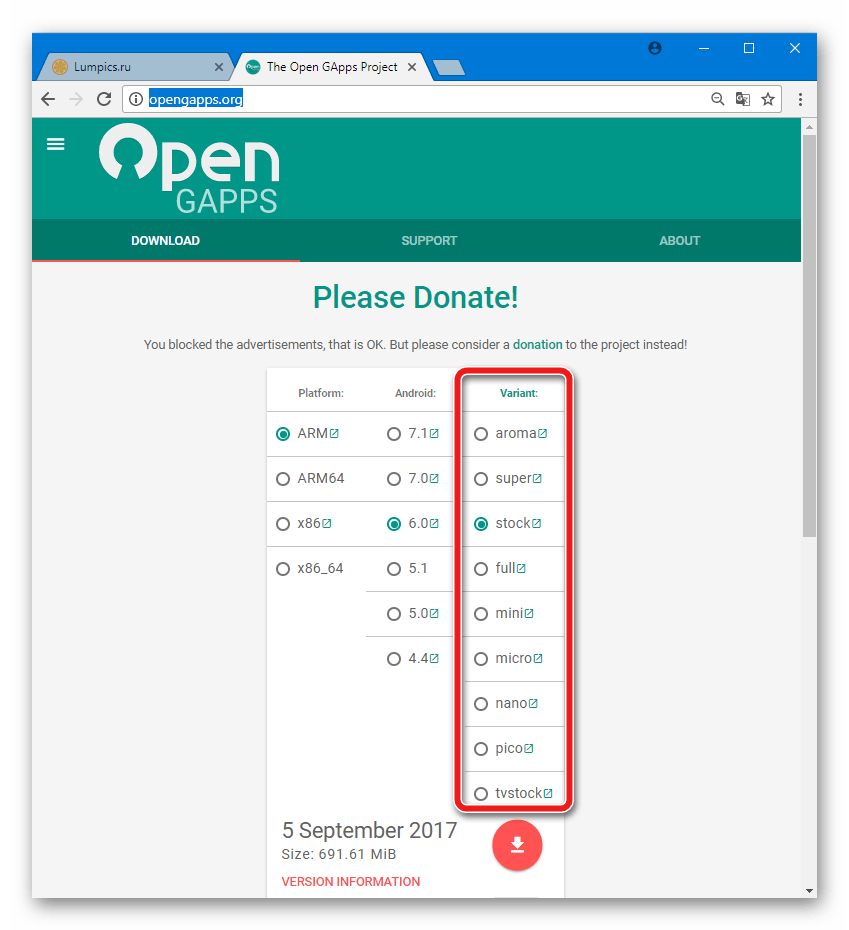
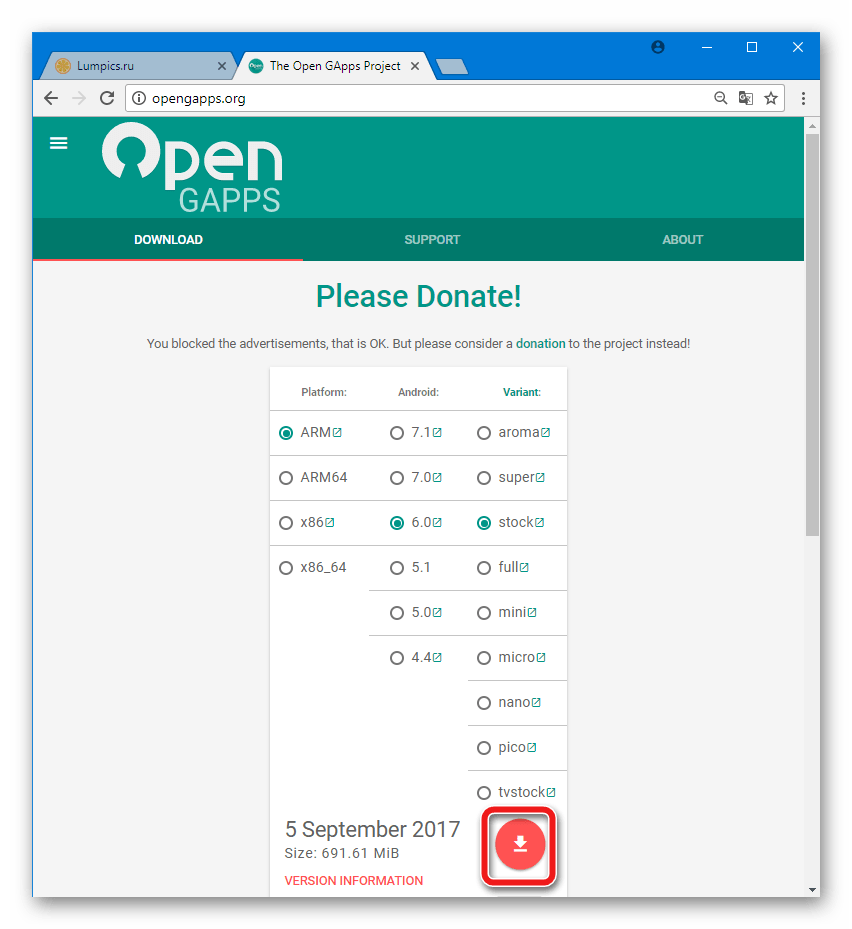
Установка
Для установки Gapps на Android-девайсе должна присутствовать модифицированная среда восстановления TeamWin Recovery (TWRP) или ClockworkMod Recovery (CWM).
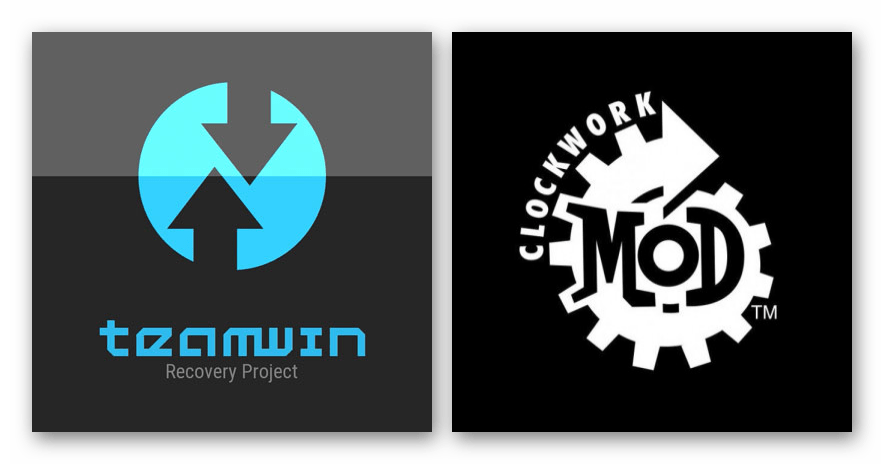
Об инсталляции кастомных рекавери и работе в них можно почитать в материалах на нашем сайте:
Подробнее:
Как прошить Андроид-устройство через TeamWin Recovery (TWRP)
Как прошить Андроид-устройство через ClockworkMod Recovery (CWM)
- Помещаем zip-пакет с Gapps на карту памяти, установленную в девайс или во внутреннюю память аппарата.
- Перезагружаемся в кастомное рекавери и добавляем компоненты в девайс с помощью меню «Install» («Установка») в TWRP
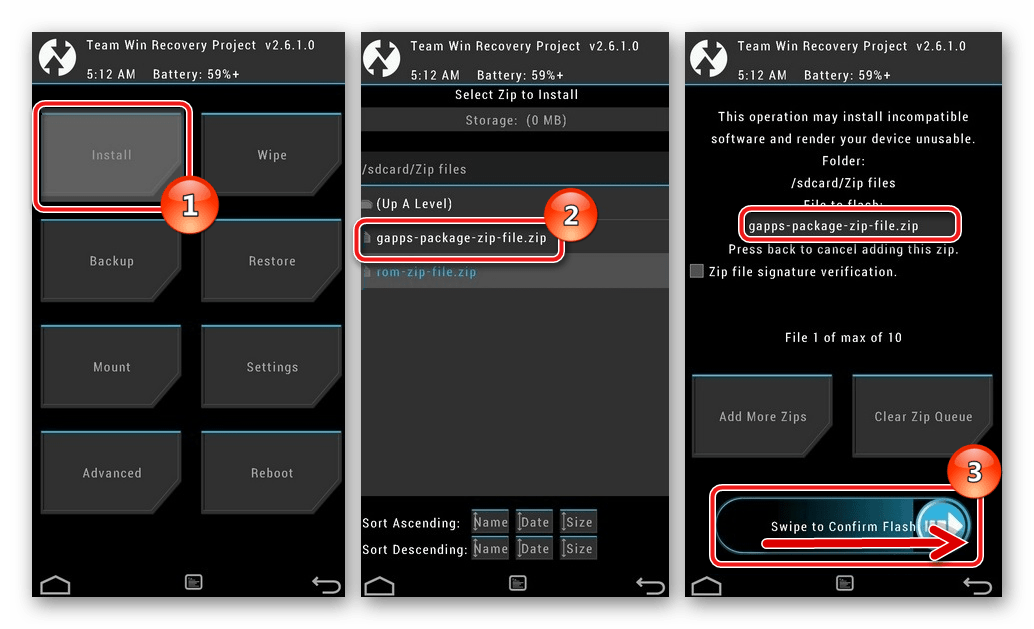
или «Install Zip» в CWM.
- После проведения операции и перезагрузки девайса получаем все привычные сервисы и возможности, предлагаемые компанией Google.
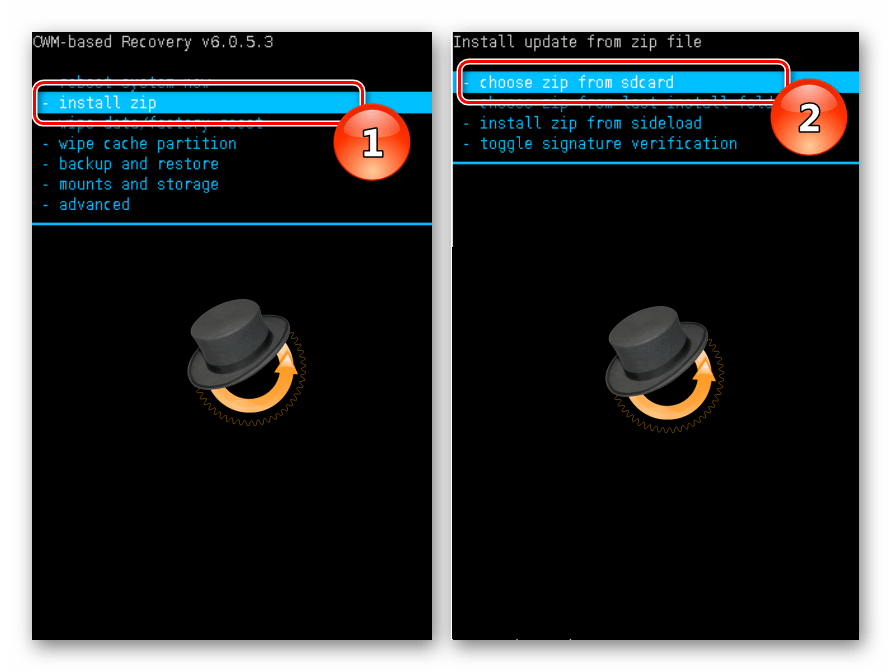
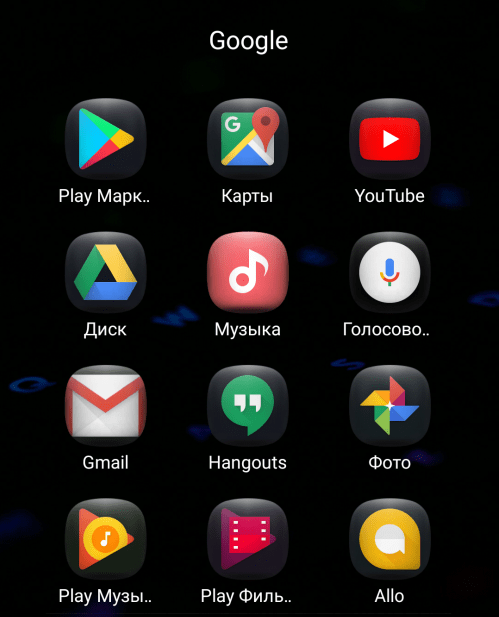
Как видим, привнесение сервисов Гугл в Андроид, в случае их отсутствия после прошивки девайса, не только возможно, но и осуществляется относительно просто. Самое главное – использовать инструменты от зарекомендовавших себя разработчиков.
Еще статьи по данной теме:
Одним из частых вопросов, который можно услышать от пользователей смартфонов, планшетов на операционной системе Android, – как скачать сервисы Google Play и установить. Как правило, с проблемой сталкиваются владельцы смартфонов или планшетов малоизвестных китайских фирм, у которых нет лицензии на использование собственности компании Google в своих продуктах. Однако это далеко не единственная причина. Без сервисов Google Play наше устройство, конечно, обойдется, а вот мы – вряд ли. Что ж давайте вместе разбираться с проблемой.
Сервисы Google – что это, для чего используется
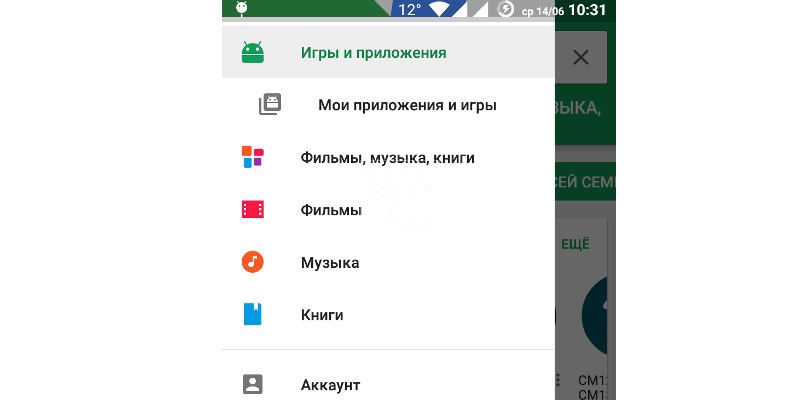
Сервисы Google – программное обеспечение, распространяемое компанией Google, которая является разработчиком операционной системы Android. Как правило, оно предустановлено на любом устройстве, работающим под управлением данной ОС. Однако, чтобы компания могла устанавливать сервисы Google на свои продукты, она должна обзавестись специальной лицензией у правообладателя. Позволить это может себе не каждый производитель, поэтому нередко можно встретить дешевые китайские смартфоны, лишенные привычного Google Play (часто вместо него устанавливается сторонний магазин приложений, который не может похвастаться таким же обилием игр и программ).
Сами же Google сервисы включают в себя не только Play Market, но и другие инструменты. Сюда можно отнести и Google-аккаунты, и кучу полезных приложений, поддерживаемых американской компанией, которые не захотят нормально функционировать без сервисов (к примеру, YouTube). Но, пожалуй, ключевые функции сервисов Google следующие:
- Миллионы приложений под рукой. Google Play представляет собой один из крупнейших онлайн-магазинов, в котором можно найти абсолютно любую программу и приложение. Конечно, и без него можно обойтись – никто ведь не запрещает скачивать напрямую из интернета приложения в формате .apk. Но, согласитесь, гораздо быстрее найти нужный софт в месте, которое и разрабатывалось специально для этих целей. Кроме того, Google Play позволяет устанавливать приложения, прошедшие проверку на угрозы, в сети вам этого никто не гарантирует.
- Самые свежие обновления. Вам не обойтись без сервисов Google, если вы хотите регулярно получать обновления приложений. Скачать со стороннего сайта более свежую версию? Можно, но вам придется дождаться пока ее кто-нибудь «сольет», удалить уже установленную версию, затем – установить новую. А учитывая, как часто бывают обновления, вам придется прибегать к процедуре очень часто. Google Play же сам обновит приложения, не отвлекая вас.
- Музыка, фильмы и прочий контент. Помимо приложений, через свои сервисы Google распространяет тонны контента, без которого современному пользователю живется скучно. У компании есть собственный онлайн-магазин музыки с миллионами композиций, можно прикупить и книгу, можно и фильм. Без сервисов вы этих приятностей лишаетесь.
- Синхронизация. Очень важный пункт, который сегодня пренебрегается многими. Синхронизация позволяет связывать воедино учетные данные приложений, облачных хранилищ и прочих сервисов. Благодаря ей можно организовать резервное копирование, удаленно управлять смартфоном и делать другие полезные вещи.
Почему нет на смартфоне сервисов Google Play

Прежде чем переходить непосредственно к установке сервисов Гугл, следует понять, почему их нет на устройстве. Причин, на самом-то деле, немало.
- Производитель не установил их на устройство. Частая причина, особенно сегодня, когда пользователи активно заказывают смартфоны из Китая. Если продукт не задумывался производителем продаваться на других рынках, помимо китайского, то зачастую сервисы попросту отсутствуют. Дело в том, что в Поднебесной более распространено другое программное обеспечение для скачивания игр и приложений.
- Кастомная прошивка. Довольно часто причиной отсутствия Google Play является сторонняя прошивка (или неправильная ее установка). В некоторых прошивках вырезаются сервисы, чтобы сделать ее «легче». В ряде случаев приложения Google устанавливаются отдельно, поэтому внимательно читайте описания прошивок.
- Действия пользователя. Часто и сам пользователь по невнимательности или специально может сделать так, что сервисы Google Play исчезнут с устройства. Хотя они и вшиваются в систему, а по умолчанию закрыты от удаления, при желании и некоторых знаниях стереть их все же можно.
Иногда можно встретить советы, в которых советуют пользователям удалять сервисы Google со смартфонов, чтобы освободить память. Мы не рекомендуем этого делать, потому как велик риск появления ошибок в работе устройства.
Простой способ скачать сервисы Google Play и установить на Android
Для начала расскажем вам о легком способе скачать сервисы Google Play абсолютно бесплатно. Нам понадобится лишь браузер на смартфоне или компьютере с доступом в Интернет. В случае с ПК нам также нужен кабель USB, чтобы после скачивания перебросить файл на смартфон, а также пригодятся драйвера.
- сразу же разрешаем установку на устройство приложений из неизвестных источников (делается это в настройках, а именно – раздел «Безопасность», где нужно рядом с пунктом «Неизвестные источники» поставить галочку);
- запускаем браузер на любом из устройств;
- в поисковую строку вписываем «Google Play» или похожий запрос;
- в первых результатах выдачи появится ссылка с кнопкой «Установить», ведущая на официальный сайт;
- скачиваем приложение;
- если загружали сразу на смартфон, то можем переходить к установке сервисов Google (в шторке уведомлений появится скачанный файл); если использовался компьютер – посредством кабеля копируем файл .apk на смартфон.
Со сторонних ресурсов скачивать сервисы мы не советуем, так как высока вероятность «подцепить» на устройство какую-нибудь нехорошую «болячку». Если возникли проблемы с загрузкой с официального сайта, то безопасно и бесплатно скачать сервисы Google можно на форуме 4PDA.
В большинстве случаев способ действенен, а пользователь сразу же может перейти к установке нужных приложений из Google Play.
Open GApps как способ скачать Сервисы Google Play
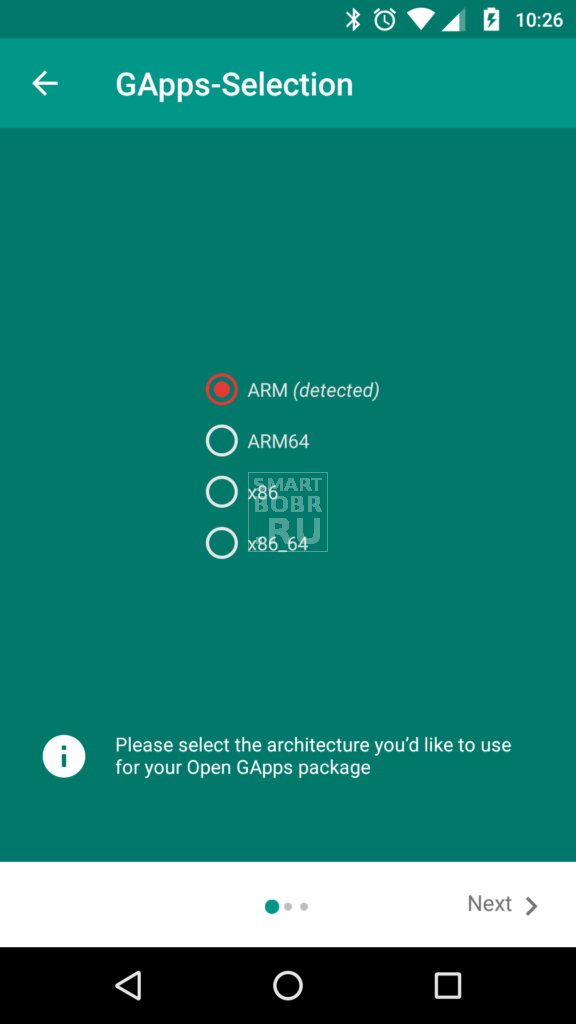
В ряде случаев (к примеру, когда смартфон работает на сторонней оболочке) простая установка Google Play – не выход. Тут уже приходится прибегать к альтернативным сборкам сервисов от Google. Относительно недавно пользователям стала доступна утилита Open GApps, которая включает в себя сервисы Google Play последних версий. Распространяется она бесплатно, особых навыков и знаний не требует.
Для начала необходимо установить и запустить Open GApps на своем устройстве. Далее:
- программа проведет анализ вашего устройства, определив его аппаратную архитектуру и версию операционной системы;
- вносим коррективы касательно того, какие сервисы будут установлены (минимальный набор включает лишь Google Play, с максимальным вы получите и другие полезные приложения).
Все, сервисы установлены. Open GApps также позволяет обновлять ПО от Google, что может быть многим полезно.
Есть и другие приложения, которые также позволяют решить проблему с сервисами. Их немало. Все имеют названия, в которых используется «Google Installer». Тем не менее, Open GApps проявило себя лучше всех.
Как установить сервисы Google Play через рекавери
Случается и такое, что пользователям не помогает ни первый, ни второй способ. Тут уже придется приложить несколько больше усилий, а также заранее ознакомиться с тем, что такое рекавери.
Тут главное внимательность. Внимание уделяем версии операционной системе, так как GApps выпускаются для каждой разные. Версию ОС, установленной на вашем устройстве, можете узнать в настройках, раздел – «О телефоне».
Обязательно сделайте резервную копию файлов и системы, чтобы в случае проблем не потерять важную информацию.
- для начала вам нужно установить кастомное рекавери (о том, что это и как делается мы уже рассматривали, читайте);
- после – качаем архив с GApps для версии своей операционной системы (сделать это можно на этом зарубежном ресурсе, где регулярно появляются обновленные версии, либо на одном из тематических форумах, посвященных этой теме или конкретно вашему устройству);
- архив с сервисами сохраняем в памяти устройства;
- перезагружаем смартфон или планшет, зажимая соответствующую комбинацию кнопок (зависит от марки вашего девайса, как правило, кнопка питания + клавиша громкости +/-; подробнее можно узнать из нашей статьи);
- попав в меню Recovery, выберите пункт «Install zip from SD Card», указав путь к ранее скачанному файлу с GApps;
- дождитесь установки патча.
Этот способ, несмотря на некоторую сложность, в 99% случаев срабатывает. Если не получилось и таким образом установить сервисы Google на Андроид, вероятно, вы что-то сделали неверно или не подходит версия GApps.
Установка сервисов Google на модели Meizu и другие китайские смартфоны
Аппараты, представленные на фирменных оболочках ОС (в случае с Meizu – Flyme, а у Xiaomi, к примеру, – MIUI), зачастую приезжают к пользователям из-за рубежа без привычного Google Play. Однако с ними нередко не нужно производить сложных манипуляций, чтобы установить сервисы. Смартфоны Meizu (и ряда других компаний) «из коробки» имеют фирменные онлайн-магазины, из которых можно скачать приложения. Здесь же скрывается и Google Play.
- на рабочем столе отыщите ярлык программы «Hot Apps» («Лучшие») и нажмите на него;
- в разделе «Выбор пользователя» найдите приложение «Google Apps Installer» или «Google Services»;
- устанавливаем его;
- перезагружаем устройство, чтобы изменения вступили в силу.
Все, радуемся появлению на рабочем столе узнаваемого значка Google Play.
Для владельца «европейского», где бы он ни был собран на
самом деле, смартфона привычно, что Playmarket и другие гугл-сервисы установлены в операционной
системе Android по умолчанию. Этот набор утилит даёт доступ к скачиванию из
официального магазина приложений и игр, проверенных антивирусом Google и безопасных для
телефона. Вопрос, как установить плей маркет на Хуавей, Сяоми, Мейзу, возникает
после покупки китайского смартфона — вместе с удивлением от отсутствия
предустановленного Play Store.
Китайские телефоны новых поколений вполне надёжны,
производительны, по качеству съёмки фото и видео давно сровнялись с техникой Samsung и Apple. Отсутствие гугл-утилит,
поставляемых «в комплекте», поначалу может даже порадовать — они занимают много
места в памяти устройства и часто очень навязчивы. Но привычка загружать
программы и игры из официального магазина остаётся — в силу простоты действий.
Из статьи от «Службы добрых дел» вы узнаете, как бесплатно поставить сервисы Google на китайский телефон —
мы рассмотрим несколько самых простых способов.
Требуется помощь с подобной проблемой?
Оставьте заявку и наши специалисты оперативно решат ваш вопрос
Способ первый. Официальные релизы
Одной общей схемы установки гугл-утилит на мобильный аппарат
китайского происхождения нет. Порядок действий зависит от:
- Версии прошивки телефона.
- Настроенных производителем параметров
безопасности. - Наличия адаптированной для вашего гаджета
программы-установщика.
К счастью, новые китайские гаджеты обычно поставляются без
излишней защиты — вы можете установить сервисы Google Play на Андроид, просто
скачав исполняемый файл в формате APK и
запустив его. Советуем начинать с этого способа: он предельно прост, не требует
получения рут-доступа, перехода в режим recovery или подключения к компьютеру.
Перед началом работы обязательно перейдите в раздел системных настроек вашего гаджета. Здесь, в разделе «Безопасность» или имеющем аналогичное название, нужно дать разрешение на инсталляцию программ, скачанных из сторонних («неизвестных») источников. Названия разделов, подразделов, опций могут отличаться в зависимости от прошивки и локализации — но нужный пункт вы найдёте непременно.

Когда разрешение будет выдано, следуйте инструкции:
- Перейдите на сайт apkpure.com. Сделать это можно прямо в мобильном браузере.

- Тапните по иконке поиска, расположенной справа вверху окна, и введите в строке поиска запрос вида Google Play.

- Перейдите на страницу сервиса. Скачайте последнюю версию, нажав зелёную кнопку прямо под заголовком.

- Если смартфон не принимает новую версию, попробуйте скачать и инсталлировать одну из стабильно работающих старых — их список приведён внизу страницы.

- Укажите, в какую директорию должен быть загружен APK-установщик, и начните скачивание.

- Согласитесь
с предупреждением системы о потенциально небезопасном файле.
- Если загрузка не начинается в течение нескольких секунд, переходите по ссылке «Нажмите сюда».

- После завершения загрузки установка Гугл Плей проводится в обычном порядке.

На этом же сайте вы можете найти и скачать прочие гугл-сервисы — «Музыку», «Книги», «Игры», «Карты» и так далее.

Способ второй. Google Installer
Первый предложенный в статье способ предполагает скачивание
гугл-сервисов поодиночке: вам придётся вручную находить, загружать и запускать
установку каждого APK. Ускорить
процесс позволяют программы, разработанные для массовой инсталляции продуктов Google на телефон производства КНР.
Так, для смартфонов Xiaomi
разработан апплет Google Installer. Приложение может работать и на смартфонах
других китайских компаний-производителей, но оптимизировано именно для
указанной марки. Скачать его можно по ссылке
(требуется регистрация на сайте).
После того, как апплет будет загружен в память вашего гаджета:
- Запустите установку APK (разрешение на инсталляцию из неизвестных источников уже должно быть выдано).
- Откройте программу, прочтите условия использования и жмите по большой круглой кнопке «Установить».

- Если какие-либо гугл-сервисы уже установлены, дайте разрешение на их замену новыми версиями.

- Подождите, пока программа скачает и установит актуальные релизы приложений Google. На это время телефон можно оставить без внимания — процесс проходит полностью автоматически.

Большой плюс продукта — возможность выбрать, какие сервисы Гугл
должны быть загружены и установлены. Для работы программы требуется стабильное
подключение к интернету — данные для инсталляции не содержатся в установочном APK и будут скачаны отдельно, по запросу.
Продукт несовместим с некоторыми моделями телефонов. Если видите уведомление об ошибке инсталляции, переходите к следующему способу.

Способ третий. Google Apps Installer
Универсальная утилита, изначально разработанная для гаджетов
MeiZu. Как и предыдущий
продукт, выполняет поиск и загрузку последней версии гугл-сервисов
автоматически. Доступна в официальном магазине приложений производителя.
Инструкция по работе с программой:
- Скачайте и установите APK. Сделать это можно из официального магазина «Мейзу» или, если пользуетесь смартфоном другой марки, с сайта apkpure.com.

- После завершения инсталляции запустите апплет.

- Программа автоматически определит, какие продукты Google уже установлены на вашем смартфоне, и предложит их удалить для инсталляции новейших версий.

- После удаления вы сможете установить Play Market и прочие гугл-утилиты на гаджет. Процесс проводится автоматически.

Для скачивания сервисов приложение нуждается в стабильном
доступе в интернет. Не разрывайте связь, пока все выбранные вами продукты не
будут загружены и проинсталлированы.
Способ четвёртый. Режим recovery плюс рут-доступ
Приведённые выше варианты установки гугл-сервисов просты, не
требуют получения рут-доступа или перехода в режим восстановления. Но их
использование может завершиться неудачей — если настройки безопасности,
заданные компанией-производителем, не допускают установки продуктов Google. В этом случае
установить необходимые утилиты вы сможете, перейдя в режим рекавери. Для этого
рекомендуем предварительно скачать и инсталлировать сборку TWRP.
Оптимально будет сразу получить root-права
— в этом случае установка пройдёт полностью автоматически. Последнее условие не
обязательно: ниже мы покажем, как выполнить инсталляцию гугл-утилит без доступа
к корневой папке.
Инструкция, как скачать Play Market на Huawei и другие
телефоны после получения рут-прав:
- Загрузите приложение Open GApps и, запустив его, предоставьте по запросу права суперпользователя. Без этих разрешений автоматическая установка будет невозможна.

- Нажав на стрелочку «Далее», укажите архитектуру установленного в телефоне процессора. Она должна определиться автоматически; если нет, поищите в инструкции к смартфону.

- На следующей странице укажите текущую версию операционной системы. Она, как и архитектура, обычно определяется автоматически.

- Выберите, какой набор гугл-утилит должен быть скачан и инсталлирован на гаджет. Комплектация возрастает снизу вверх, от одного-единственного Play Market (вариант Pico) до полного комплекта с Android Pay и возможность выбора компонентов (вариант Aroma). Рекомендуем выбрать вариант Full, в который входят все стандартные сервисы.

- Запустите загрузку. Подождите, пока приложение скачает все выбранные компоненты. Посмотреть, сколько ещё остаётся, поможет расположенная внизу окна шкала загрузки.

Когда загрузка будет завершена, жмите по надписи «Установить». Скачанные элементы будут проинсталлированы приложением в автоматическом порядке.

Способ пятый. Режим recovery
без рут-доступа
Инструкция, как скачать Play Market и проинсталлировать его
вместе с другими гугл-сервисами, если root-права установить не получается:
- Запустите ранее установленный пакет TWRP. Для этого нужно, нажав на кнопку питания, выбрать перезагрузку в режим рекавери, и дождаться появления меню расширенных опций. Пакет Open GApps уже должен быть скачан в память гаджета.

- Тапните по кнопке Install.
- Укажите, в какой директории хранится загруженный ZIP-установщик GApps, и проинсталлируйте его.
- Когда установка будет завершена, выполните перезагрузку в рабочий режим. Сделать это можно, нажав на кнопку Reboot, размещённую в этом же окне.

Когда телефон включится в обычном режиме, запустите GApps,
скачайте и инсталлируйте продукты Google так, как было показано в предыдущем разделе.
В процессе инсталляции гугл-сервисов описанным способом могут возникнуть ошибки со следующими кодами:

- 10 и (или) 30. Свидетельствуют об устаревании
прошивки — обновите TWRP,
скачав исполняемый файл из надёжного источника. - 20. Свидетельствует о несовместимости
скачиваемых пакетов и вашей версии ОС «Андроид». Вероятнее всего, вы неверно
указали поколение операционной системе при первом запуске GApps. - 64. Свидетельствует о несовместимости
устанавливаемых пакетов с архитектурой процессора. Ошибка наверняка связана с
неверным выбором архитектуры в стартовом окне GApps. - 70. Свидетельствует о нехватке внутренней памяти
для установки Play Market на Honor или иной китайский смартфон. Перезагрузитесь
в обычном режиме — и почистите память перед новой попыткой инсталляции. Другой
выход — выбрать минимальный пакет Pico.
Если ни один из предложенных способов не принёс
положительного результата, попробуйте поискать неофициальную прошивку для
вашего гаджета, в которую уже включены гугл-службы. Устанавливать её придётся с
компьютера, подсоединив телефон кабелем USB и скачав специальное приложение для перепрошивки.
Остались вопросы? Позвоните или напишите в «Службу добрых дел» — мы проведём дистанционную консультацию и расскажем, как установить сервисы Google на любой смартфон или планшет!

Сегодня невозможно представить смартфон на Android без сервисов Google. GApps предустановлены даже на китайские устройства, ведь в противном случае владелец не сможет загрузить такие популярные приложения, как YouTube или Instagram. Но бывает, что пользователь получает телефон на прошивке для рынка Китая, и тогда приходится разбираться, как установить Google Play.
Проблема с отсутствием GApps не нова, а потому существует несколько проверенных способов поставить сервисы Google на телефон с китайской прошивкой. Проблема решается в несколько шагов и остается лишь выбрать наиболее подходящий вариант установки через компьютер или без него.
Содержание страницы:
- 1 Через встроенный магазин приложений
- 2 Установка Google сервисов вручную
- 3 Вручную через Recovery
- 4 Через Open Gapps Manager
- 5 Как установить сервисы Гугл на Huawei и Honor
- 6 Как пользоваться Huawei и Honor без Google Play
Через встроенный магазин приложений
Если телефон владельца не имеет предустановленный магазин приложений Плей Маркет, то его устройство предназначено для китайского рынка. При этом обладатель девайса может включить в настройках русский язык и спокойно пользоваться смартфоном. И, чтобы скачать любимые приложения, необходимо изучить простой способ того, как установить Гугл Сервисы на «китайку».

Любой смартфон даже на китайской прошивке располагает собственным магазином приложений. Он обязательно есть на Xiaomi, Meizu, Hyawei, ZTE и устройствах других компаний. Чтобы бесплатно поставить сервисы Google на Андроид, необходимо открыть встроенный магазин приложений и ввести запрос «Google Installer».
После этого останется нажать кнопку «Скачать» напротив страницы сервисов, и тогда получится установить Гугл сервисы без ПК. На рабочем столе появится Плей Маркет, а также другие приложения американской компании.
Установка Google сервисов вручную
Если встроенный магазин приложений не позволяет решить вопрос с тем, как установить Google Play Store, можно воспользоваться другим вариантом. Для этого потребуется скачать Google Mobile Services по ссылке на компьютер, на планшет или на телефон, а затем открыть APK-файл непосредственно на устройстве, где отсутствуют GApps.
Для пользователей смартфонов Huawei Honor есть дополнительный (родной) вариант удобных сервисов — https://huaweimobileservices.com/ru/.
Перед тем, как установить сервисы Гугл Плей на телефон, необходимо подтвердить установку сторонних программ в настройках устройства. Нужная опция находится в разделе «Безопасность». Затем останется открыть АПК-файл и нажать заветную кнопку «Установить», после чего приложения Гугл появятся на рабочем столе.
Вручную через Recovery
Если при помощи стандартного интерфейса смартфона установить сервис Гугл Плей не получается, можно попробовать выполнить операцию при помощи инженерного меню (рекавери). Для этого необходимо закинуть установочный файл в память устройства, а затем выключить телефон.
Далее потребуется переход в Recovery. В зависимости от смартфона используется определенная комбинация клавиш:
- громкость вниз + питание;
- громкость вверх + питание;
- громкость вверх + вниз;
- громкость вверх + вниз + питание.
Если все сделано верно, на экране появится инженерное меню на английском языке. Здесь потребуется выбрать пункт «Install zip from sdcard», указать путь к загруженному ранее файлу и нажать кнопку «Install». Далее останется перезагрузить телефон, и Плей Маркет появится на главном экране.

Через Open Gapps Manager
Для удобства установки на Андроид Play Market и других сервисов Google предусмотрено приложение Open Gapps Manager (OGM). Его нужно скачать и установить на телефон через APK-файл.
Эта программа позволяет с легкостью разобраться, как установить Гугл сервисы на Андроид. Но если в процессе возникнут затруднения, на помощь придет инструкция:
- Откройте приложение OGM.
- Выберете архитектуру процессора (определяется автоматически).
- Укажите версию Android.
- Отметьте вариант пакета «Stock».
- Нажмите кнопку «Скачать».

После загрузки пакета кликните на «Установить», подтвердив использование прав администратора.
Как только указанные действия будут выполнены, телефон перезагрузится и при следующем включении система автоматически предложит ввести данные учетной записи Google.
Установка Google Play на смартфонах Honor и Huawei
На Хонор и на Хуавей проблема с тем, как установить Гугл сервисы возникает по иной причине, нежели на Сяоми или Мейзу. Устройства этой китайской компании попросту не сертифицированы Гуглом из-за проблем с санкциями, а потому установить сервисы Гугл плей на Андроид стандартным способом не получится.
Как установить сервисы Гугл на Huawei и Honor
Такие популярные модели, как Honor 9A, Honor 9C, Honor 30i, Huawei P40 и Huawei P40 Lite поставляются без Google-сервисов из-за разрыва Гуглом контракта.
Для установки GApps на эти и другие смартфоны необходимо действовать по инструкции, но не исключено, что даже она не поможет накатить Google Mobile Services из-за политики американской компании в отношении Huawei:
- Скачайте и установите MicroG на телефон.
- Через MicroG пройдите авторизацию в своей учетной записи Google и убедитесь, что она отобразилась в настройках устройства.
- Скачайте и установите GAM Fixed.
- Удалите MicroG (обязательно).
- Поочередно установите приложения Google: 1, 2, 3, 4, 5, 6. Все файлы загружены на Яндекс Диск и не содержат ничего опасного.
После установки сервисов Гугл Маркет на P40, P40 Lite или другой смартфон Huawei проходить повторную авторизацию не нужно. Если в процессе возникли проблемы, рекомендуется откатить прошивку смартфона на более раннюю версию. Также можно попробовать воспользоваться файлами для «Лечения»: 1, 2, 3.
Как пользоваться Huawei и Honor без Google Play
Если не удалось разобраться с тем, как установить Google Play Store на Huawei или на Honor, можно продолжать спокойно пользоваться смартфоном и без GApps. В таком случае пригодятся сторонние магазины приложений.
Большинство программ, доступных на Андроид, можно найти в AppGallery. Это стандартный магазин приложений Huawei и Honor. Внешне он похож на Google Play, так что разобраться в его функционале не составит труда.
Для установки необходимого софта можно использовать и альтернативные магазины приложений. Например, APKPure APKCombo или APKMirror. В отличие от AppGallery, здесь представлены те программы, которых нет в стандартном магазине приложений Huawei, являются популярными и распространённые в Google Play Store.

А чтобы установить Ютуб без Гугл сервисов и другие программы, понадобится загрузчик АПК Комбо. Его можно скачать с официального сайта разработчиков, предварительно выбрав тип устройства и версию операционной системы.
И если с тем, как установить приложения без Google Play на Huawei ситуация более-менее прояснилась, то с аккаунтами может возникнуть проблема. Дело в том, что некоторые приложения (например, WhatsApp) используют Google Drive для загрузки резервной копии. Поэтому восстанавливать эту и другие учетные записи придется иначе:
- Скачайте и установите Huawei Phone Clone на старый смартфон.
- Запустите приложение на новом устройстве и выберете тип девайса (Huawei, Android, iPhone).
- Считайте QR-код с экрана старого телефона.
- Отключите интернет на предыдущем устройстве и подключитесь к локальной сети нового аппарата.
- На старом гаджете выберете информацию для переноса.
Теперь учетные записи приложений, использующие для хранения данных Гугл диск, перенесутся в полном объеме на Huawei Honor, Meizu, Xiaomi или любой другой китайский смартфон, работающий на Android.
Видео инструкция, как поставить сервисы от Google на любой китайский смартфон:
Скачать архив программ вы можете по ссылке — https://drive.google.com/.
german27
https://opartnerke.ru/kak-ustanovit-google-play-na-huawei-honor-android/https://opartnerke.ru/wp-content/uploads/2020/11/kak_ustanovit_google_servisy_na_telefon_kitajskij.jpghttps://opartnerke.ru/wp-content/uploads/2020/11/kak_ustanovit_google_servisy_na_telefon_kitajskij-150×150.jpg2021-02-07T16:16:29+06:00АлександрСмартфоныgoogle play,huawei,meizu,xiaomi,приложения,смартфоныСегодня невозможно представить смартфон на Android без сервисов Google. GApps предустановлены даже на китайские устройства, ведь в противном случае владелец не сможет загрузить такие популярные приложения, как YouTube или Instagram. Но бывает, что пользователь получает телефон на прошивке для рынка Китая, и тогда приходится разбираться, как установить Google Play. Проблема…АлександрАлександр alksandr1973@gmail.comAdministratorОбзоры смартфонов и интернет сервисов
Как устранить неполадки с сервисами Google Play
- На устройстве Android откройте «Настройки».
- Выберите Приложения и уведомления Показать все приложения.
- Прокрутите список вниз и выберите Сервисы Google Play.
- Найдите и выберите пункт О приложении.
- Нажмите Обновить или Установить.
Как установить Сервисы Google Play без Play Market?
Варианты установки гугл- сервисов
- Скачивание с официального сайта или с 4PDA.
- Использование приложения Google Installer.
- Использование приложения Chat Partner для смартфонов Huawei.
- Использование утилиты Open GApps.
- При помощи Recovery-меню
Как включить Сервисы Google Play на андроид?
Как настроить доступ к Google Play
- Войдите в консоль администратора Google.
- На главной странице консоли администратора выберите Приложения
- Нажмите Google Play.
- Нажмите Статус сервиса.
- Чтобы включить или отключить сервис для всех в организации, нажмите Включено для всех или Отключено для всех, а затем – Сохранить.
Как установить гугл сервисы 2021?
Вам нужно зайти в фирменный магазин AppGallery и найти там Gspace, установить. После установки вы попадаете в «пространство» Google, где вам предложат установить некоторые популярные программы. По клику на любой ярлык приложение будет отправлять вас в Play Market, с которым вы сможете взаимодействовать как обычно.
Как установить гугл плей на самсунг?
Если коротко мы скачиваем apk-файл с компьютера и переместим его на телефон Samsung (или любой другой на Android). Установка Google Play прямо на телефон
- Активируйте установку приложений из неизвестных источников.
- Используя браузер на телефоне, перейдите по этой ссылке и скачайте последнюю версию Play Маркета
Что будет если я удалю сервисы Google Play?
Приложения могут не работать, если вы удалите сервисы Google Play. Все нынешние Google Apps тесно связаны с приложением Google Play Services. Удаление его повлияет на все эти приложения, и, если вы не можете оставаться в стороне от Google в течение длительного времени, я бы не рекомендовал делать это.
Как избавиться от сервисы Google Play?
Как удалить сервис
- На телефоне или планшете Android откройте приложение «Настройки» Google. Управление аккаунтом Google.
- В верхней части экрана выберите Данные и конфиденциальность.
- В разделе «Скачивание и удаление данных» выберите Удаление сервиса Google.
- Нажмите на значок » Удалить »
- Следуйте инструкциям на экране.
Что делать если сервисы Google Play остановлено?
Если на экране Android устройства появляется сообщение о том, что приложение Сервисы Google Play остановлено, то для устранения неисправности необходимо очистить кэш, заново добавить аккаунт Google или переустановить сервисы Google Play.
Что делать если приложение Сервисы Google Play остановлено?
Для этого:
- зайдите в «Настройки», перейдите в «Диспетчер приложений » и выберите вкладку «Все»;
- перейдите в «Опции» и включите функцию «Показать системные приложения » ( если необходимо);
- выберите из списка « Google Services Framework»;
- перейдите в раздел «Память» и нажмите «Очистить кэш».
Где находится сервисы Google Play?
Каталог данных приложений по умолчанию находится под /data/data, а для Play Services это так /data/data/com. google. android. gms.
Как установить сервисы Google Play?
Шаг 1. Убедитесь, что у вас установлена последняя версия сервисов Google Play
- На устройстве Android откройте «Настройки».
- Выберите Приложения и уведомления Показать все приложения.
- Прокрутите список вниз и выберите Сервисы Google Play.
- Найдите и выберите пункт О приложении.
- Нажмите Обновить или Установить.
Как как установить Play Market?
Способы инсталляции Play Market на Android Здесь все просто – нужно только скачать через интернет исполняемый файл с расширением. apk и запустить его. Дальнейшая инсталляция выполнится в автоматическом режиме.
Как настроить плей маркет на самсунг?
Данный способ решает проблему в большинстве случаев.
- Шаг 1 Перейдите в приложение Настройки на вашем смартфоне или планшете
- Шаг 2 Найдите и откройте пункт меню Диспетчер приложений или Приложения и перейдите на вкладку Все
- Шаг 3 Отыщите и откройте программу Google Play Маркет, нажав пальцем на ее названии
Почему не устанавливаются приложения из Play Market?
Приложения из Плей Маркет могут не скачиваться сразу по нескольким причинам. Во-первых, эта проблема может возникнуть из-за большого количества кэша. Во-вторых, приложения могут не скачиваться из-за проблем с сетью. В-третьих, проблемы со скачиванием могут возникнуть в результате некорректной работы Google-аккаунта.

Дата обновления:15.01.2023
Последняя версия:22.50.54
Размер:94,89 Mb
Сервисы Google Play обеспечивают стабильную работу Андроид программ. Главным его достоинством является быстрый доступ к настройкам приватности, что позволяет мгновенно менять уровни безопасности аккаунта. Программа позволяет сделать быструю авторизацию, а также увеличить производительность устройства.

4.5
25,86 Mb
Google Play Market – официальный онлайн-каталог приложений от одноименной американской корпорации, который дает возможность
Последняя версия:33.1.15
Андроид:4.4+
Возраст:12+

3.5
123,32 Mb
YouTube — видеоплеер для просмотра и добавления видеороликов на сайте видеохостинга Это отличный способ развлечься, ведь теперь
Последняя версия:18.01.36
Андроид:8.0+
Возраст:12+

3.5
111,67 Mb
AliExpress Shopping App – это мобильный клиент китайского интернет-магазина AliExpress. С ростом популярности интернет-магазина,
Последняя версия:8.62.2
Андроид:5.0+
Возраст:12+

3.6
19,69 Mb
PeersTV — это онлайн ТВ для Андроид. Совершенно бесплатно можно смотреть любимые каналы, сериалы или передачи. Программа имеет
Последняя версия:7.9.7
Андроид:4.2+
Возраст:12+

3.4
19,51 Mb
Google Play Игры – это игровой cервис от компании Google для телефонов Андроид. С помощью него Вы сможете сохранять собственный
Последняя версия:2022.11.39189
Андроид:4.4+
Возраст:12+

3.5
150,14 Mb
Google — официальная программа от одноименной компании Google, превращающее смартфон в полноценное средство для поиска информации
Последняя версия:14.1.4
Андроид:8.0+
Возраст:3+
Полное описание Сервисы Google Play
Особенности
Пользователь способен просматривать историю посещений. Можно формировать список установленных приложений и удалять все ненужное. Еще одна приятная функция — автозаполнение логина и пароля. Стоит отметить следующие особенности:
- быстрая аутентификация;
- поддержка автоматического обновления;
- улучшенная прорисовка карт;
- усовершенствованный поиск.
Поддерживается синхронизация аккаунтов через Google, что дает возможность передавать данные между ними. Это касается книг, контактов и адресов Gmail, которые можно загрузить сразу на несколько устройств одновременно.
Достоинства сервиса
Использование такого набора особенностей позволяет разблокировать новые функции без установки обновлений на Андроид. Благодаря оптимизации расходуемой памяти, программа Сервисы Google Play существенно ускоряет все игры. Они начинают работать гораздо быстрее, чем раньше и расходуют намного меньше заряда батареи устройства. Среди плюсов можно отметить:
- Улучшение взаимодействия с приложениями, которые считывают состояние пользователя, например, при ходьбе.
- Стабильная работа всего программного обеспечения.
- Автоматические обновления связанных программ.
При деинсталяции данного системного пакета, большинство приложений может начать работать некорректно. Исправить это можно только повторной установкой на гаджет.
Сервисы Google Play — полезный элемент для Андроид. Благодаря простому интерфейсу, можно сразу освоить главное меню и начать полноценно пользоваться всеми возможностями системы.
Скачать приложение Сервисы Google Play на Андроид можно с нашего сайта бесплатно, без регистрации и смс, по прямой ссылке ниже.
Скачать Сервисы Google Play на Android бесплатно
apk
Скачать Сервисы Google Play 22.50.54
Android 6.0+ armeabi RU
Скачано: 815
94.89 Mb
Возможные угрозы: 0
Последняя проверка: 15 января 2023, 21:35
Файл проверен на наличие вирусов с помощью сервиса Virustotal.
GET_ACCOUNTS — доступ к списку учетных записей.
INTERNET — открытие сетевых сокетов.
SYSTEM_ALERT_WINDOW — использование особых окон, показывающихся поверх всех других приложений.
RECEIVE_BOOT_COMPLETED — получение широковещательных сообщений после завершения загрузки системы.
GET_PACKAGE_SIZE — информация о пространстве, используемым любым пакетом приложения.
FOREGROUND_SERVICE — использование файлов службы вывода на передний план.
QUERY_ALL_PACKAGES — запрос любого обычного приложения на устройстве, независимо от объявлений манифеста.
POST_NOTIFICATIONS — публикация уведомлений.
CAPTURE_AUDIO_OUTPUT — захват аудиовыхода.
KILL_BACKGROUND_PROCESSES — вызов менеджера активности для удаления фоновых процессов.
VIBRATE — управление функцией вибросигнала.
READ_SYNC_SETTINGS — чтение настроек синхронизации.
WRITE_SETTINGS — чтение и запись системных настроек.
WRITE_SYNC_SETTINGS — запись настроек синхронизации.
ACCESS_FINE_LOCATION — точное местоположение.
AUTHENTICATE_ACCOUNTS — авторизация аккаунта для менеджера аккаунтов.
NFC — выполнение операций ввода-вывода через nfc.
READ_EXTERNAL_STORAGE — чтение из внешнего хранилища.
READ_PHONE_STATE — доступ только для чтения к состоянию телефона, включая текущую информацию о сотовой сети, статусе текущих вызовов, списка сообщений, аккаунтов зарегистрированные на устройстве.
WAKE_LOCK — предотвращение переключения устройства в спящий режим.
ACCESS_NETWORK_STATE — просмотр состояния сетевых подключений.
RECEIVE_SMS — получение sms-сообщений.
WRITE_EXTERNAL_STORAGE — запись на карту памяти.
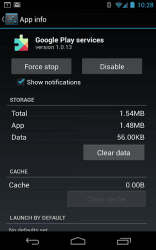
Другие приложения Google LLC

3.3
75,23 Mb
YouTube Детям — приложение, в котором собран детский видеоконтент для просмотра на Андроид. Пользователю доступны развлекательные
Последняя версия:7.49.3
Андроид:5.0+
Возраст:3+

4.1
13,7 Mb
YouTube Go — альтернатива популярного приложения видеохостинга, предлагающая дополнительные функции, позволяющие экономить трафик
Последняя версия:3.25.54
Андроид:5.0+
Возраст:12+

3.4
111,36 Mb
Gmail — почтовый клиент, позволяющий пользователям Андроид взаимодействовать со своей корреспонденцией. Приложение отличается
Последняя версия:2022.11.13.490644112
Андроид:6.0+
Возраст:3+

2.5
36,38 Mb
YouTube Music — фирменное приложение Google, созданное для прослушивания пользователем музыкальных композиций на Андроид. В
Последняя версия:5.39.52
Андроид:5.0+
Возраст:12+
Сейчас также скачивают

2.8
58,59 Mb
«Магнит доставка» — фирменное приложение от одноименной сети торговых магазинов. Доступно для использования жителям населенных

3.5
0,52 Mb
Быстрый блокнот – это простая и удобная записная книжка для Андроид, предназначенная для быстрого создания заметок, текстовых
Последняя версия:2.0.9
Андроид:2.2+
Возраст:3+

3.4
143,06 Mb
HeadHunter – инструмент, призванный упростить поиск достойного места работы. Приложение открывает доступ к функционалу одного из
Последняя версия:7.5.1
Андроид:6.0+
Возраст:3+

4.2
35,39 Mb
Afterlight — приложение, которое разработано для корректировки фотографий. В режиме редактора можно использовать инструменты и
Последняя версия:1.0.6
Андроид:4.0.3+
Возраст:3+

3.4
Periscope – это программа для проведения онлайн-трансляций через интернет. Она позволяет смотреть публичные и приватные
Последняя версия:1.31.4
Андроид:5.0+
Возраст:12+

3.6
7,93 Mb
XAPK Installer – приложение для установки программ и игр на Андроид. Поддерживает два формата загружаемых файлов: «.apk» и
Последняя версия:4.5.1
Андроид:5.0+
Возраст:3+

3.1
19,63 Mb
Browsec VPN — анонимайзер с автоматическим подбором серверов и обходом блокировок на сайтах, торрентах, социальных сетях и так
Последняя версия:3.75
Андроид:4.1+
Возраст:3+

3.6
27,81 Mb
Cool Reader (Кул Ридер) – это программа для чтения книг практически любого формата на телефоне и планшете на ОС Андроид. В ней
Последняя версия:3.2.57
Андроид:1.5+
Возраст:3+
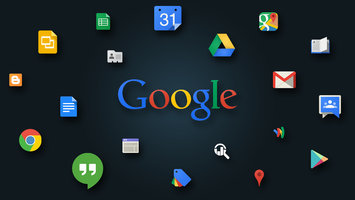
Как установить сервисы Google. Немаловажным фактором, влияющим на функциональность ОС Андроид и перечень возможностей, которые получает пользователь системы, является наличие в той или иной версии прошивки сервисов Google. Что делать, если привычный для всех Google Play Market и другие приложения компании отсутствуют? Существуют довольно простые способы исправления ситуации, о которых пойдет речь в материале ниже.
Официальные прошивки от производителя для устройств на Android часто прекращают свое развитие, то есть, не обновляются по истечении довольно непродолжительного времени с момента выпуска девайса. В этом случае пользователь вынужден прибегнуть к использованию модифицированных версий ОС от сторонних разработчиков. Именно такие кастомные прошивки чаще всего не несут в себе сервисов Гугл по ряду причин, и владельцу смартфона или планшета приходится устанавливать последние самостоятельно.
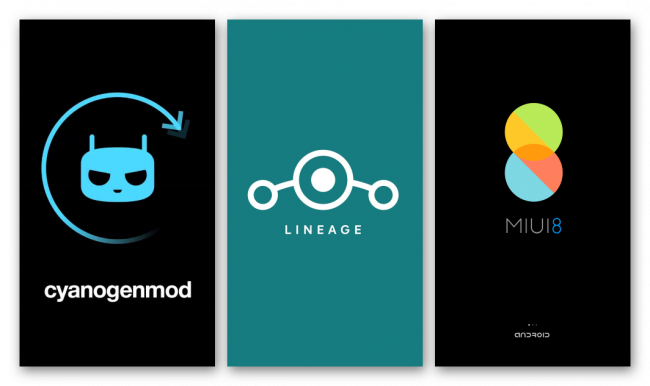
Помимо неофициальных версий Андроид, отсутствием нужных компонентов от Google могут характеризоваться программные оболочки от многих китайских производителей девайсов. К примеру, приобретенные на Aliexpress смартфоны Xiaomi, Meizu и аппараты малоизвестных брендов достаточно часто не несут в себе нужных приложений.
Установка Gapps
Решением проблемы отсутствующих приложений Google в Андроид-девайсе в большинстве случаев является инсталляция компонентов, получивших название Gapps и предлагаемых командой проекта OpenGapps.
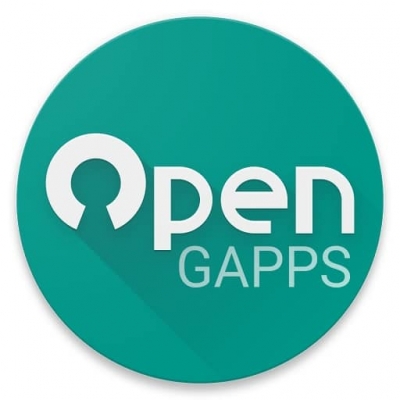
Есть два способа получить привычные сервисы на любой прошивке. Сложно определить, какое решение будет более предпочтительным, работоспособность того или иного метода определяется во многом конкретной моделью аппарата и версией установленной системы.
Способ 1: Open Gapps Manager
Простейшим методом установки приложений и сервисов Гугл на практически любой прошивке является использование Андроид-приложения Open Gapps Manager.
Способ работает только при наличии рут-прав на устройстве! Скачивание установщика приложения доступно на официальном сайте или с нашего сайта.
Загрузить Open Gapps Manager для Андроид
1. Загружаем файл с приложением, воспользовавшись ссылкой выше, а затем помещаем его во внутреннюю память либо на карту памяти аппарата, если скачивание осуществлялось с ПК.
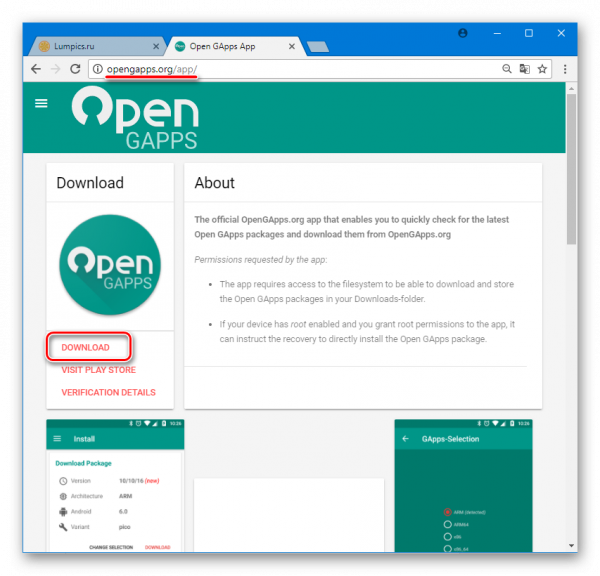
2. Запускаем opengapps-app-v***.apk, воспользовавшись любым файловым менеджером для Android.
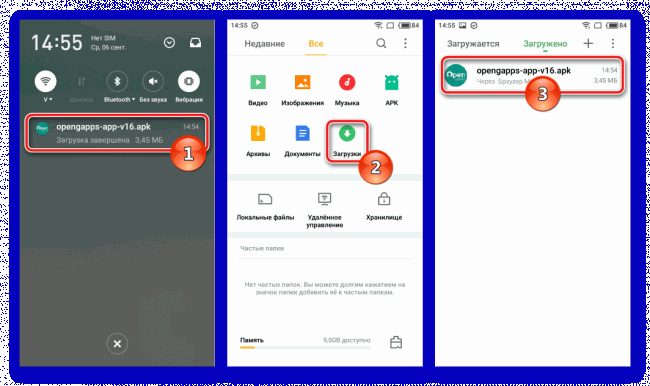
3. В случае появления запроса о запрете установки пакетов, полученных из неизвестных источников, предоставляем системе возможность инсталляции таковых, отметив соответствующий пункт в меню настроек
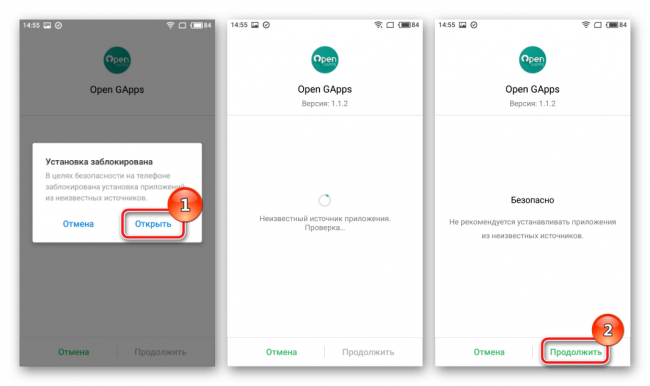
4. Следуем инструкциям инсталлятора.
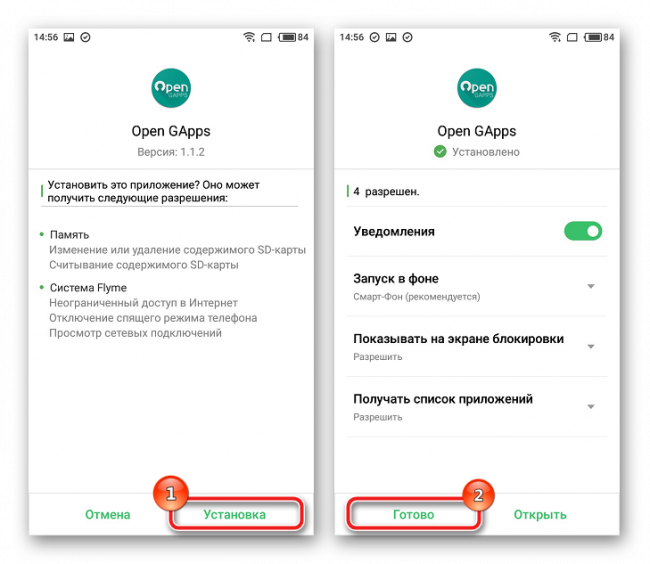
5. По завершении установки запускаем Open Gapps Manager.
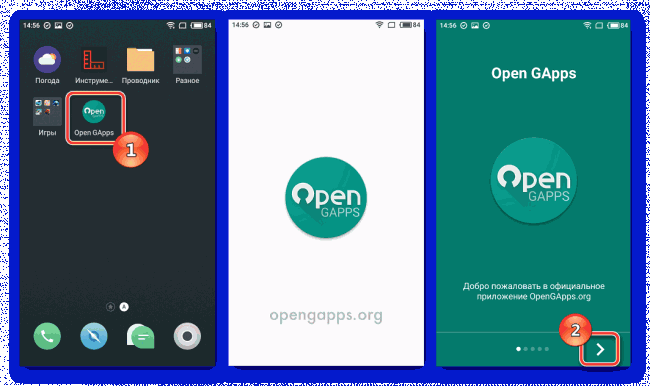
6. Очень удобно, что средство сразу после запуска определяет тип установленного процессора, а также версию Андроид, на которой базируется инсталлированная прошивка.
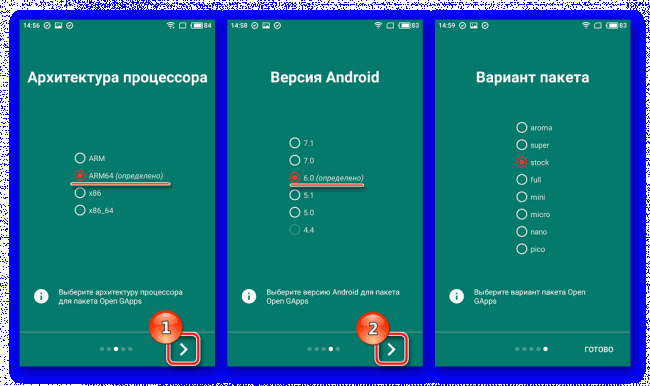
Параметры, определенные мастером настройки Open Gapps Manager, не меняем, нажимая «Далее»до появления экрана выбора состава пакета.
7. На данном этапе пользователю нужно определить список приложений Гугл, которые будут установлены. Здесь представлен довольно обширный перечень вариантов.

Подробно о том, какие компоненты входят в тот или иной пакет можно узнать по этой ссылке. В большинстве случаев можно выбрать пакет «Pico», включающий PlayMarket и сопутствующие сервисы, а недостающие приложения загрузить впоследствии из магазина приложений Google.
8. После определения всех параметров, нажимаем «Скачать» и дожидаемся загрузки компонентов, по завершении которой станет доступным блок «Установить пакет».
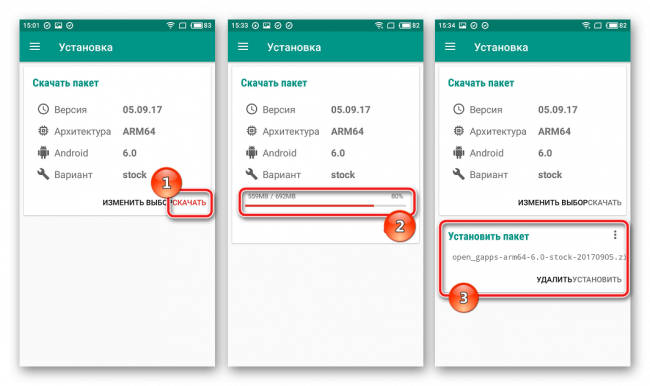
9. Предоставляем приложению рут-права. Для этого необходимо раскрыть меню функций и выбрать «Настройки», затем пролистать перечень опций вниз, найти пункт «Использовать права администратора», установить переключатель в положение «Вкл.» Далее ответить положительно на запрос о предоставлении прав Суперпользователя инструменту в окне-запросе менеджера управления рут-правами.
Читайте также: Как получить root права на Android
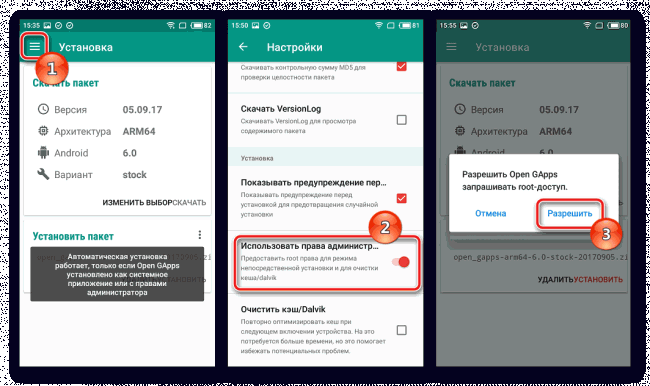
10. Возвращаемся на главный экран приложения, нажимаем «Установить» и подтверждаем все запросы программы.
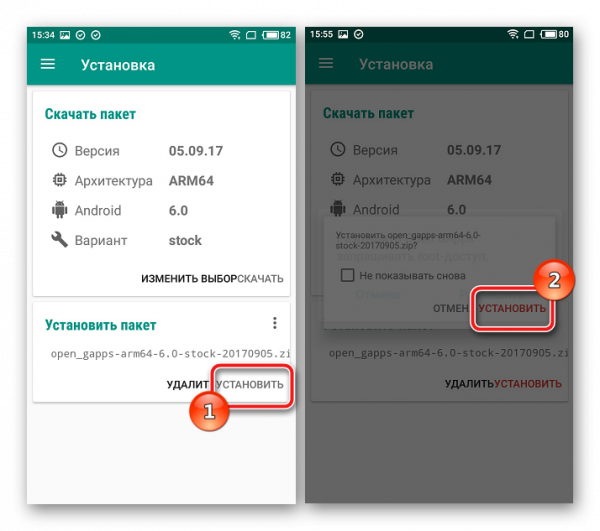
11. Инсталляция производится автоматически, а в ее процессе девайс будет перезагружен. В случае успеха операции, аппарат запустится уже с сервисами Google.
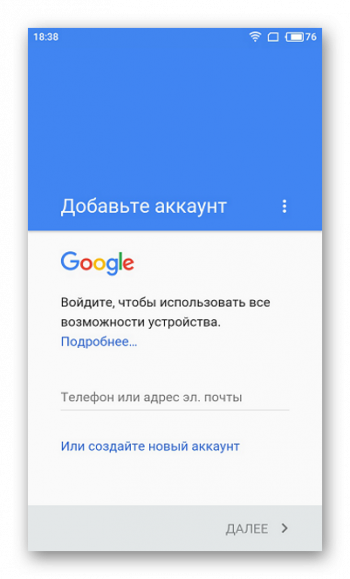
Способ 2: Модифицированное рекавери
Вышеописанный способ получения Gapps на Андроид-девайсе является сравнительно новым предложением проекта OpenGapps и работает далеко не во всех случаях. Самым действенным способом установить рассматриваемые компоненты является прошивка специальным образом подготовленного zip-пакета через кастомное рекавери.
Загрузка пакета Gapps
1. Переходим по ссылке ниже на официальный сайт проекта Open Gapps.
Скачать Open Gapps для установки через рекавери
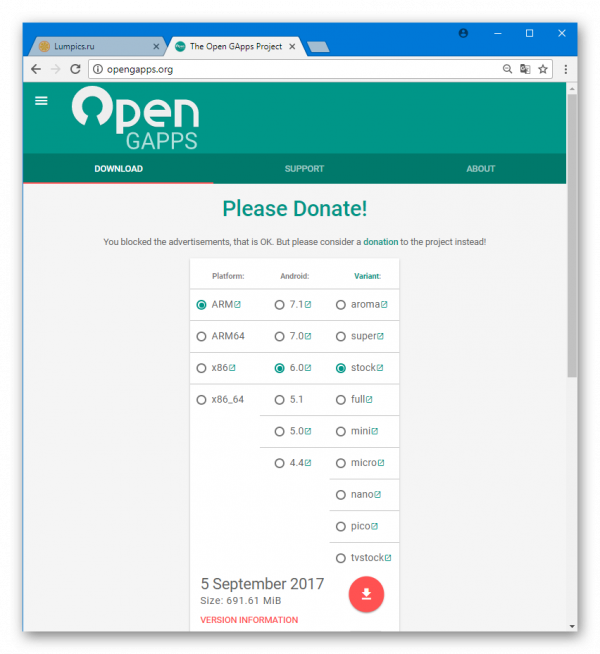
2. Прежде чем нажать кнопку «Download», на странице загрузки необходимо выбрать опции:
- «Platform» — аппаратная платформа, на которой построен девайс. Самый важный параметр, от правильности выбора которого зависит успех процедуры установки и дальнейшей работы сервисов Гугл.
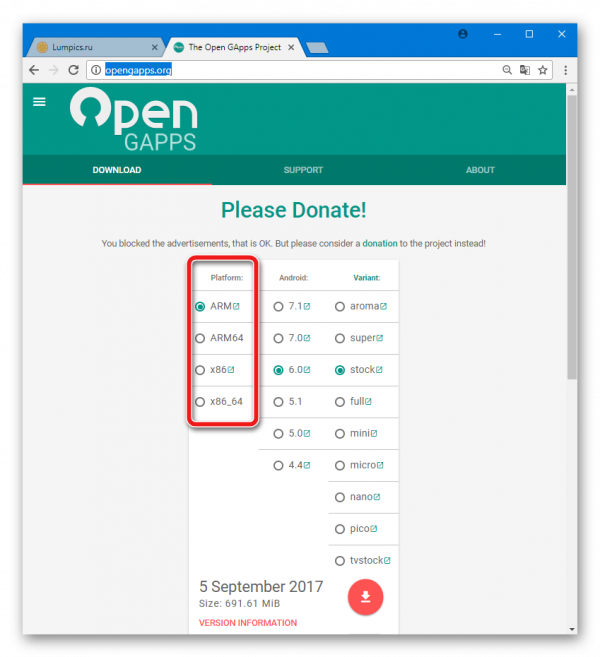
Для точного определения платформы следует обратиться к возможностям одной из тестовых утилит для Android, к примеру Antutu Benchmark или AIDA64.
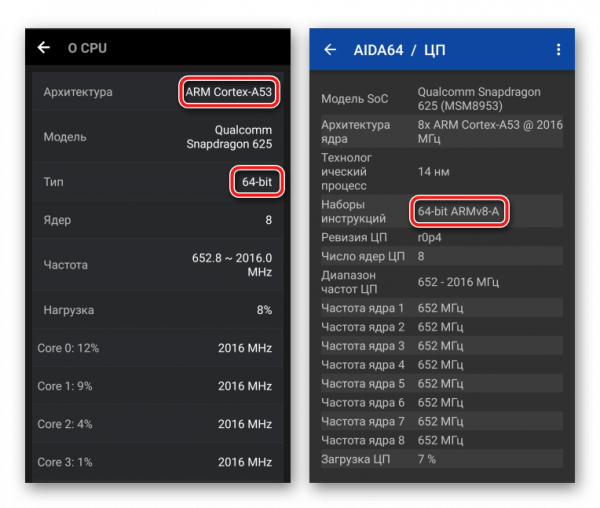
Либо обратиться к поисковой системе в интернете, введя в качестве запроса модель процессора установленного в девайсе + «specs». На официальных сайтах производителей обязательно указана архитектура процессора.
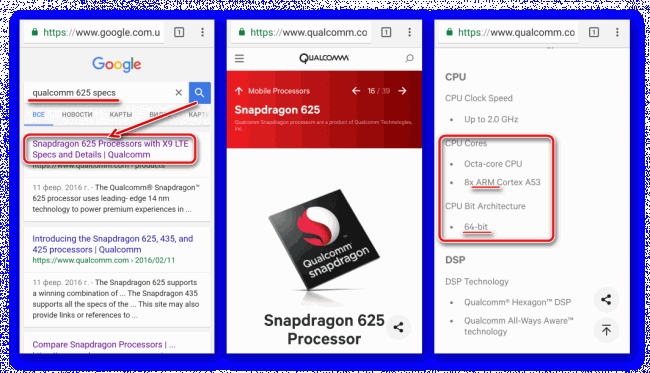
- «Android» — версия системы, на основе которой работает инсталлированная в устройстве прошивка.
Просмотреть сведения о версии можно в меню настроек Андроид пункт «О телефоне».
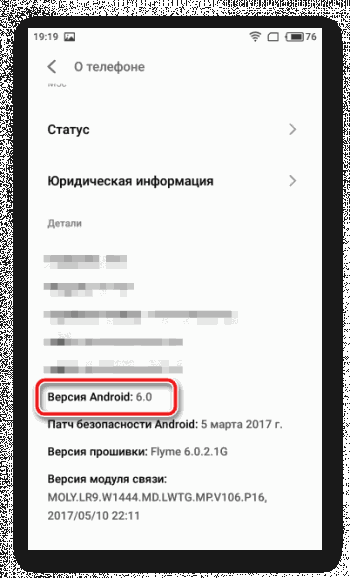
- «Variant» — состав пакет приложений, предполагаемых к установке. Данный пункт не так важен, как предыдущие два. Если есть какие-либо сомнения в правильности выбора, устанавливаем «stock» — стандартный набор, предлагаемый Google.
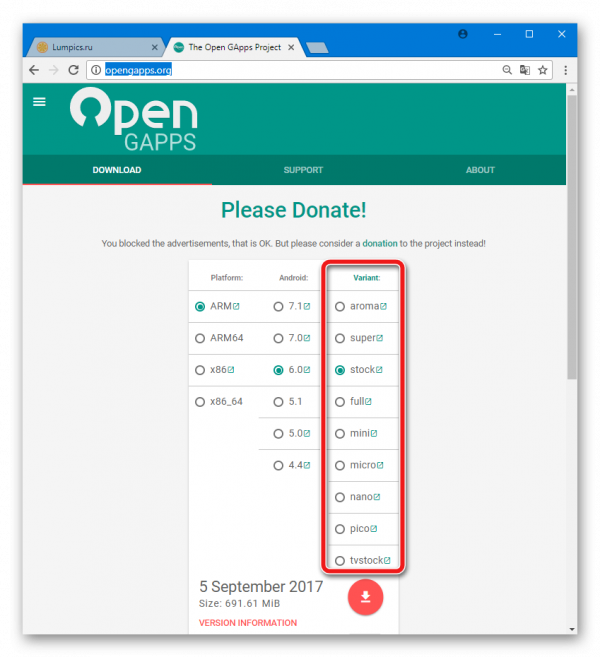
3. Убедившись, что все параметры выбраны верно, начинаем загрузку пакета, нажав кнопку «Download».
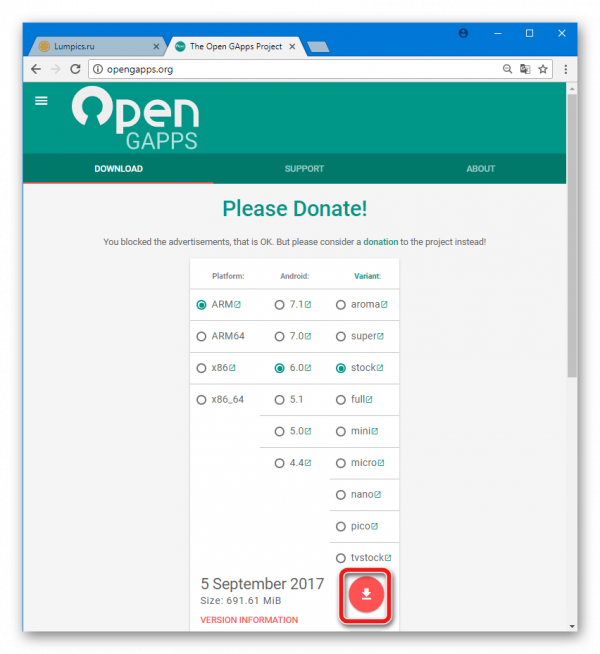
Установка
Для установки Gapps на Android-девайсе должна присутствовать модифицированная среда восстановления TeamWin Recovery (TWRP) или ClockworkMod Recovery (CWM).

Об инсталляции кастомных рекавери и работе в них можно почитать в материалах на нашем сайте:
Подробнее:
Как прошить Андроид-устройство через TeamWin Recovery (TWRP)
Как прошить Андроид-устройство через ClockworkMod Recovery (CWM)
1. Помещаем zip-пакет с Gapps на карту памяти, установленную в девайс или во внутреннюю память аппарата.
2. Перезагружаемся в кастомное рекавери и добавляем компоненты в девайс с помощью меню «Install» («Установка») в TWRP
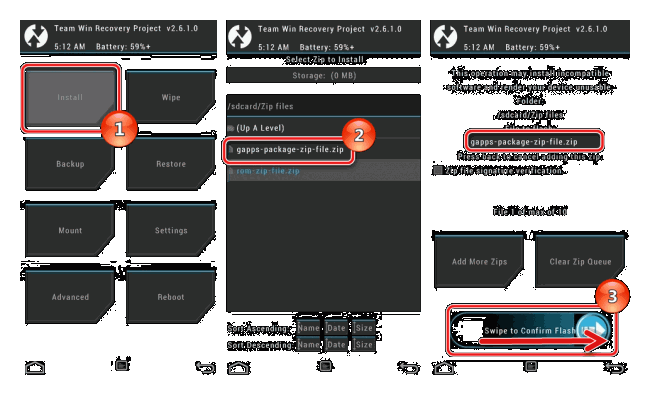
или «Install Zip» в CWM.
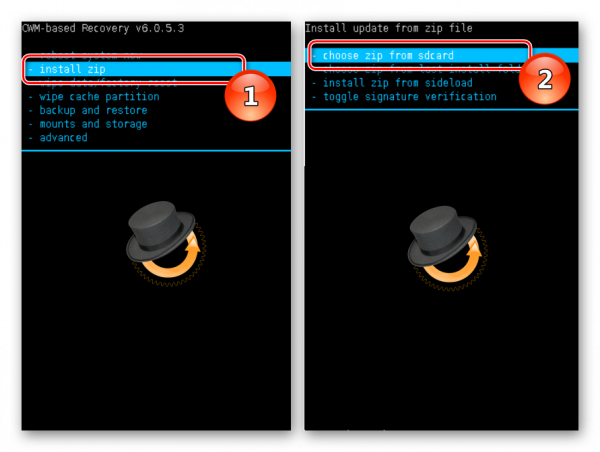
3. После проведения операции и перезагрузки девайса получаем все привычные сервисы и возможности, предлагаемые компанией Google.
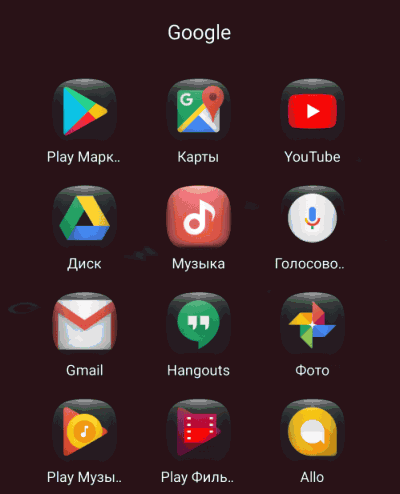
Как видим, привнесение сервисов Гугл в Андроид, в случае их отсутствия после прошивки девайса, не только возможно, но и осуществляется относительно просто. Самое главное – использовать инструменты от зарекомендовавших себя разработчиков.
Вследствие того, что в новых мобильных устройствах Honor и Huawei отсутствуют сервисы «Google», спрос на них сильно снизился. Однако производитель данных смартфонов предлагает пользователю различные альтернативы. А платформа «App Gallery» в свою очередь, ничем не уступает магазину «Play Market». Вот только многие обладатели моделей Honor и Huawei все равно желают иметь в своем смартфоне оригинальные дополнения от ОС «Android». В нижеописанной статье и будет рассмотрен вопрос – установка «Google» на Honor и Huawei.

Содержание
- Почему в моделях Honor и Huawei отсутствует сервис «Google»
- Как установить и настроить сервисы «Google» на Honor и Huawei
- «Gspace»
- «VMOS Pro»
- Программы, похожие на «Google Services», и являющиеся его аналогами
Не многим пользователям известна истинная причина блокировки «Google» у мобильных устройств китайских производителей. А все дело в конфликте между Америкой и Китаем. Этому положению способствовало ряд причин, итогом которых стало то, что компания Huawei оказалась в «черном списке». И именно с представителями данного списка американским производителям сотрудничать категорически запрещено. И, исходя из сложившейся ситуации, компания «Google», должна была прекратить распространение своих сервисов для моделей Honor и Huawei.
 Но это положение касается тех смартфонов, которые были выпущены до 16 мая 2019 г. Радует лишь одно, что данный запрет не коснулся телефонов, выпущенных ранее этой даты. Они имеют доступ к «Play Market», каналам «You Tube», различным картам, и другим дополнениям компании «Google». Еще одним плюсом стало то, что Honor – больше не принадлежит Huawei, и против него сняты все ограничения. Так что новые модели от данного производителя обладают встроенными сервисами «Google». А в скором времени, данная компания обещает своим пользователям, что они смогут получить эти сервисы и на телефоны, выпущенные в период запрета.
Но это положение касается тех смартфонов, которые были выпущены до 16 мая 2019 г. Радует лишь одно, что данный запрет не коснулся телефонов, выпущенных ранее этой даты. Они имеют доступ к «Play Market», каналам «You Tube», различным картам, и другим дополнениям компании «Google». Еще одним плюсом стало то, что Honor – больше не принадлежит Huawei, и против него сняты все ограничения. Так что новые модели от данного производителя обладают встроенными сервисами «Google». А в скором времени, данная компания обещает своим пользователям, что они смогут получить эти сервисы и на телефоны, выпущенные в период запрета.
Как установить и настроить сервисы «Google» на Honor и Huawei
Вот только как быть тем, у кого нет возможности пользоваться дополнениями данного сервиса. Оказывается это возможно. Однако компания «Google» всячески мешает и предупреждает, что загрузки сервисов из сторонних источников – это небезопасно. И все-таки многие пользователи все равно пользуются этими шансами. А для установки дополнений с «Play Market» есть несколько способов. Таких возможностей множество, только со временем некоторые из них перестают функционировать. Ниже предоставляется список некоторых программ, и описание их опций.
«Gspace»
Данное приложение является отличным вариантом для пользователей, желающих иметь сервисы «Google». Скачать и установить «Gspace» можно из «App Gallery». Для этого не потребуется лишних действий, проводов и т.д. Скачивание, установка и настройка происходит привычным путем. Для этого:
- Первым этапом необходимо открыть «App Gallery», и путем поиска, найти «Gspace».
- Затем, когда дополнение будет найдено, нужно нажать на строку «Установить».
- Далее потребуется его запустить.
- После ознакомления с предлагаемыми условиями, нужно нажать на «Начать».
- Дополнение запрашивает разрешение на установку необходимых данных. Необходимо нажать на «Продолжить», и подождать пока завершится процесс загрузки.
 В главном меню программы будут показаны различные сервисы «Google». Например: поисковая строка, карты, список игр, музыка, «You Tube», и другие популярные мессенджеры. Зайти в них можно под уже имеющимся, зарегистрированным аккаунтом, либо создать новую страничку.
В главном меню программы будут показаны различные сервисы «Google». Например: поисковая строка, карты, список игр, музыка, «You Tube», и другие популярные мессенджеры. Зайти в них можно под уже имеющимся, зарегистрированным аккаунтом, либо создать новую страничку.
Данное дополнение считается практически бесплатным, где все необходимые опции доступны изначально. Единственным минусом является – присутствие рекламы, ведь создателям такого полезного дополнения, тоже нужно зарабатывать. Но проблема решается, если оформить платную подписку на 3 или 6 месяцев или, же 1 год.
«VMOS Pro»
Это дополнение разработано специально для того, чтобы получить возможность использовать сервисы «Google» в смартфонах, работающих на EMUI. «VMOS Pro» можно назвать, как «Система в системе». Это значит что, при помощи интернета, можно установить различные дополнения. Минус программы – она занимает значительное число памяти. А если объем памяти гаджета минимален, это скажется на отставании в работе.
 Для того чтобы установить и скачать дополнение, потребуется:
Для того чтобы установить и скачать дополнение, потребуется:
- В первую очередь нужно скачать установочный файл. Вначале попробуйте скачать версию с нашего сайта, если не подошло, то посетите официальную страницу. Найти официальную страницу программы в интернете не составит больших сложностей – из списка она выдается самая первая.
- Перейдя на «VMOS Pro», необходимо нажать на строку «Скачать».
- Затем нужно запустить скаченный файл, и дождаться завершения установки.
- Далее, нажав на строку «Запустить», потребуется согласиться с условиями разработчиков.
- После этого откроется окошко, и если пролистнуть в левую сторону, то покажется раздел – «Enter VMOS Pro».
- Далее необходимо кликнуть на клавишу «One-click authorization».
- На данном этапе, дополнение запрашивает разрешение на то, чтобы всегда отображаться поверх других приложений. Здесь рекомендуется нажать на кнопку «Set up now», то есть перевести маркер в активное положение, а после этого, вернуться обратно.
- Также дополнение запросит доступ к другим функциям и некоторым папкам смартфона. Здесь следует дать согласие.
- После всего, начинается процесс загрузки, а после завершения, нужно нажать на «Enter Now».
- Если весь процесс прошел успешно, отобразится надпись – «ROM Installment».
- На этом этапе практически все. На дисплее гаджета должен отобразиться главный экран, только вот не привычного телефона, а абсолютно нового. На нем должен располагаться знак «Setting», который легко спутать с «Настройками». Он всегда находится снизу экрана. Далее нужно нажать на него, а после, рядом со строкой «Google Service», необходимо маркер передвинуть в активное положение.
- Все сервисы устанавливаются, осталось лишь подождать до 100%. А затем просто нажать на символ под строкой загрузки.
- После этого, потребуется вновь перейти на рабочий стол, и кликнуть на знак, который наполовину скрыт экраном. И расположен он с правой стороны.
- Откроется окно, где нужно выбрать «Shutdown».
- Далее можно снова перейти на главный экран, и попробовать запустить данное дополнение.
- В появившемся окне, требуется нажать на значок, напоминающий треугольник в кружочке, а затем «Got it». После этого, необходимо просто дождаться завершения процесса загрузки.
Все! И, несмотря на столь длинный путь, процесс установки занимает всего лишь несколько минут. Теперь, знак «Play Market», появится на экране. И значит, что можно приступать к скачиванию и установке различных программ и игр. Осталось лишь открыть дополнение, создать в нем свой аккаунт, или же войти под имеющейся записью, и скачать все, что необходимо.
Программы, похожие на «Google Services», и являющиеся его аналогами
В случаях, когда ни один из описанных методов не помог, значит нужно искать альтернативный способ. Ведь помимо «Play Market», смартфоны, функционирующие на «Android» могут использовать и «App Gallery», «Aptoide», или же «F-Droid».
В данной статье рассмотрены лишь более удобные и эффективные способы для пользователя, благодаря которым можно использовать сервис «Google». И теперь, зная эти нехитрые методы, можно не отказываться от покупки новой модели Honor или Huawei.
Также не стоит забывать, что у смартфона Huawei есть собственный, официальный магазин «App Gallery», в котором можно легко найти все необходимое для работы, ежедневных задач, а также развлечений и игр. Именно поэтому не стоит делать выбор в пользу другого бренда, ведь вопрос с «Google» очень легко решается.
